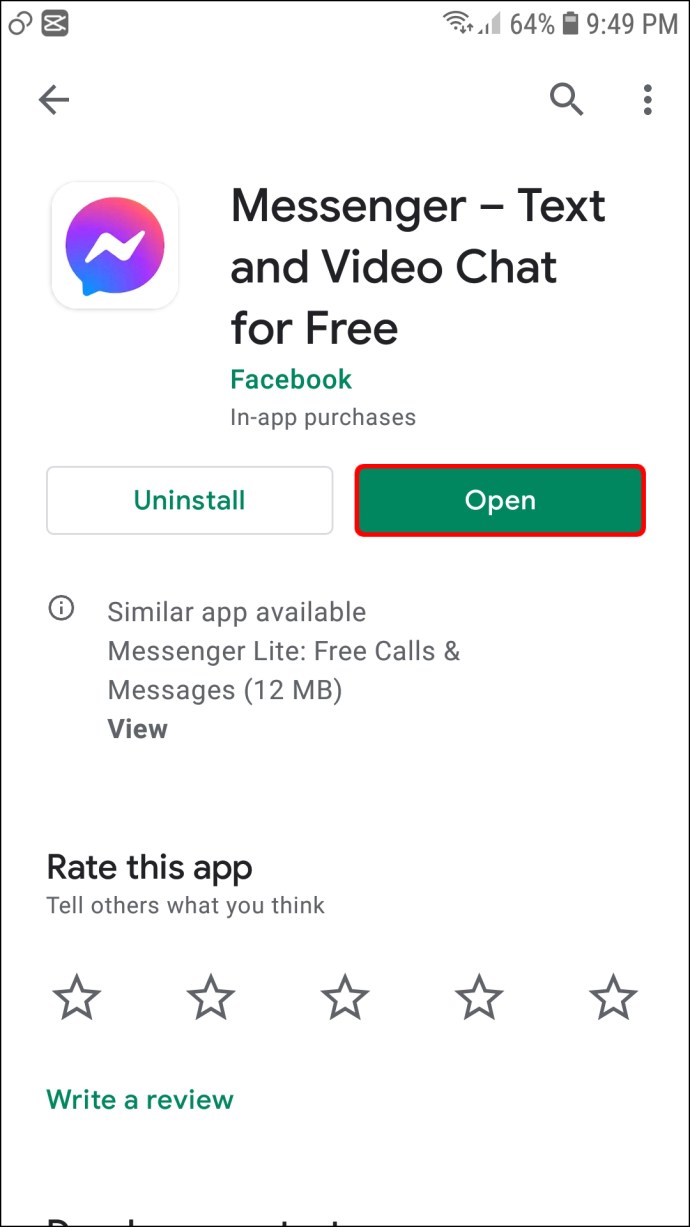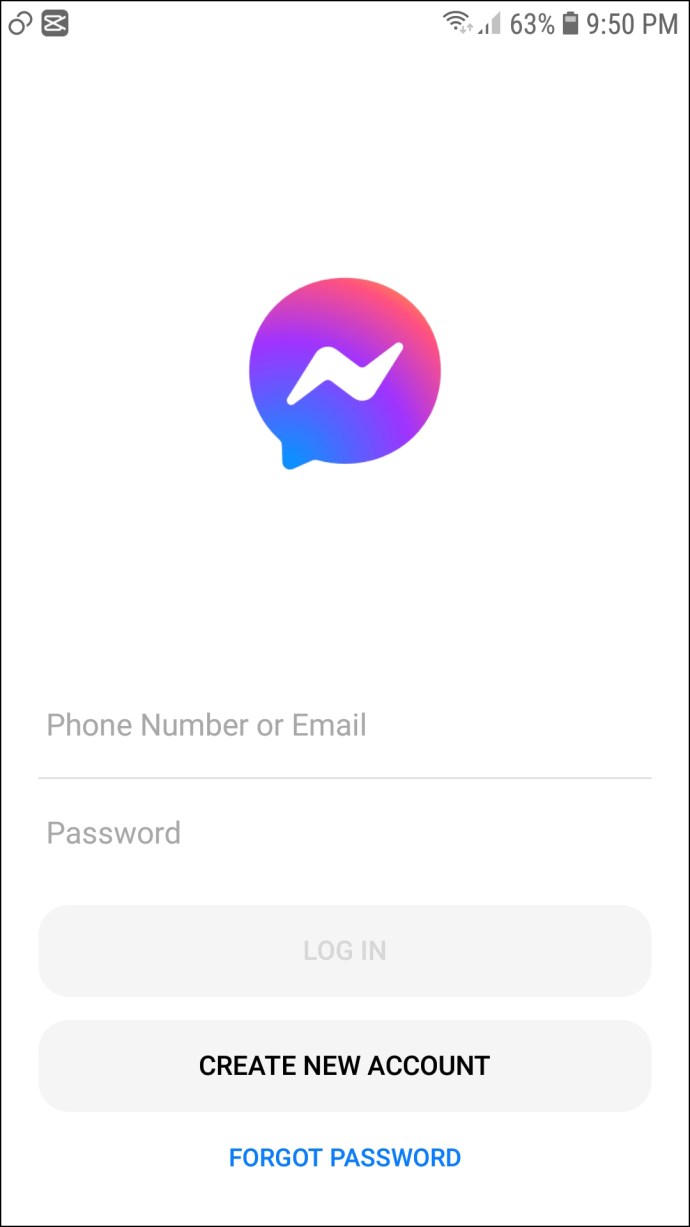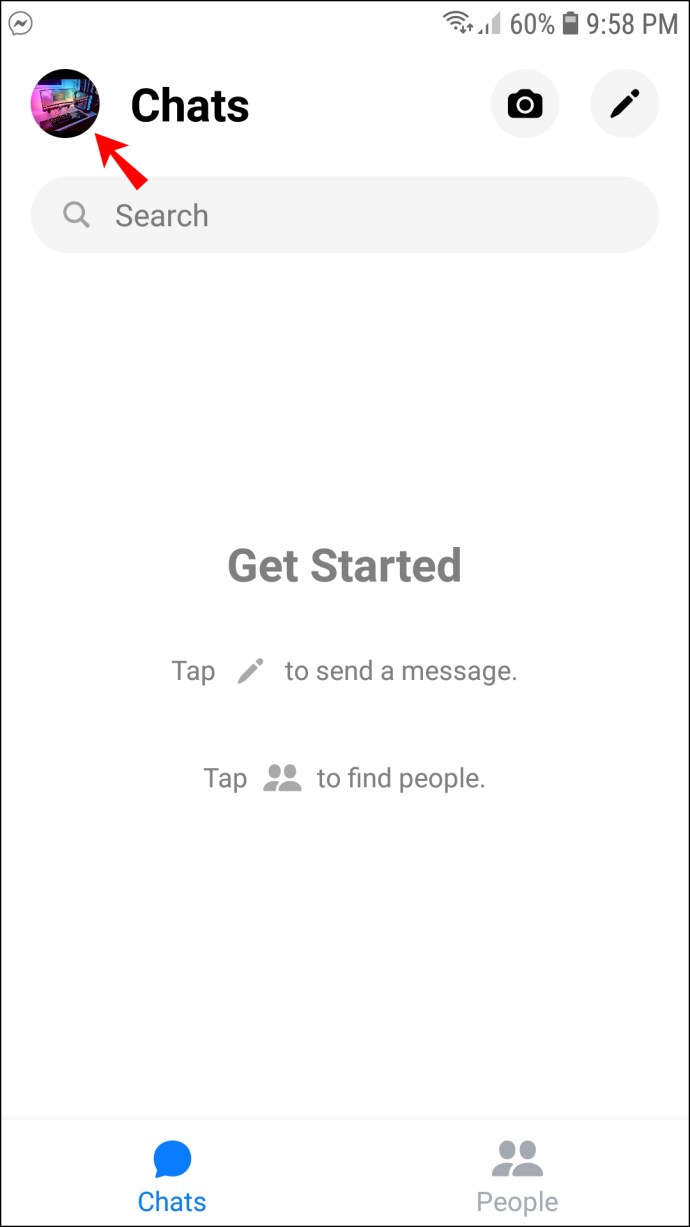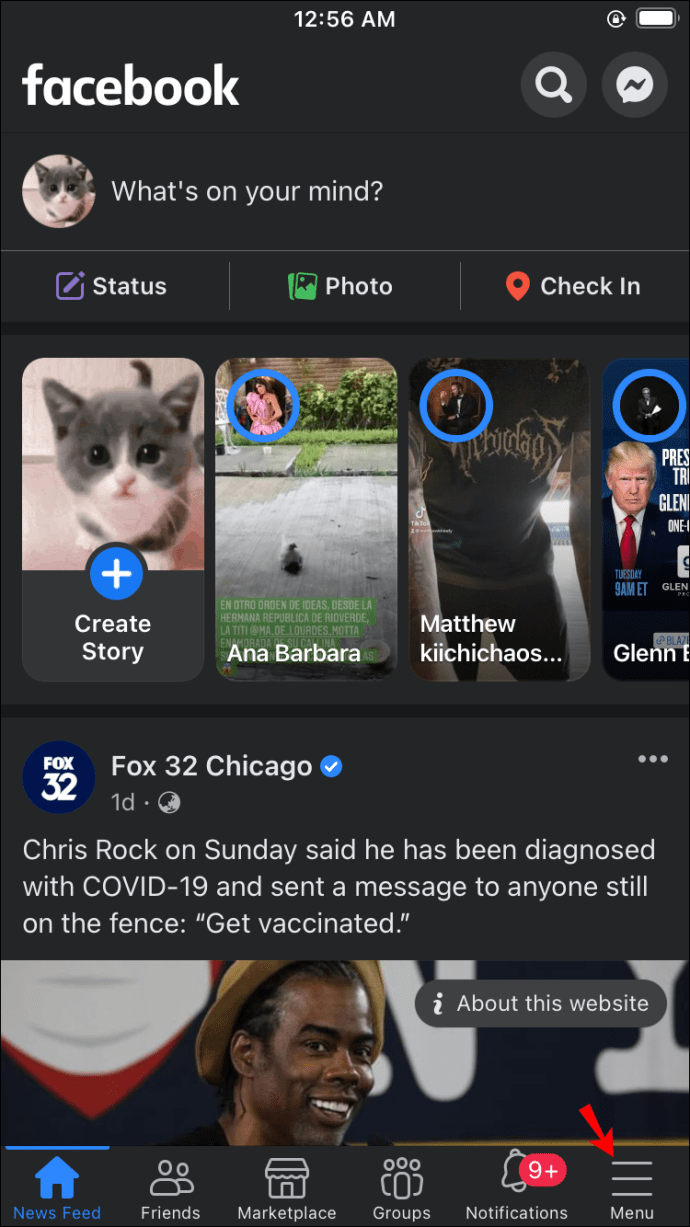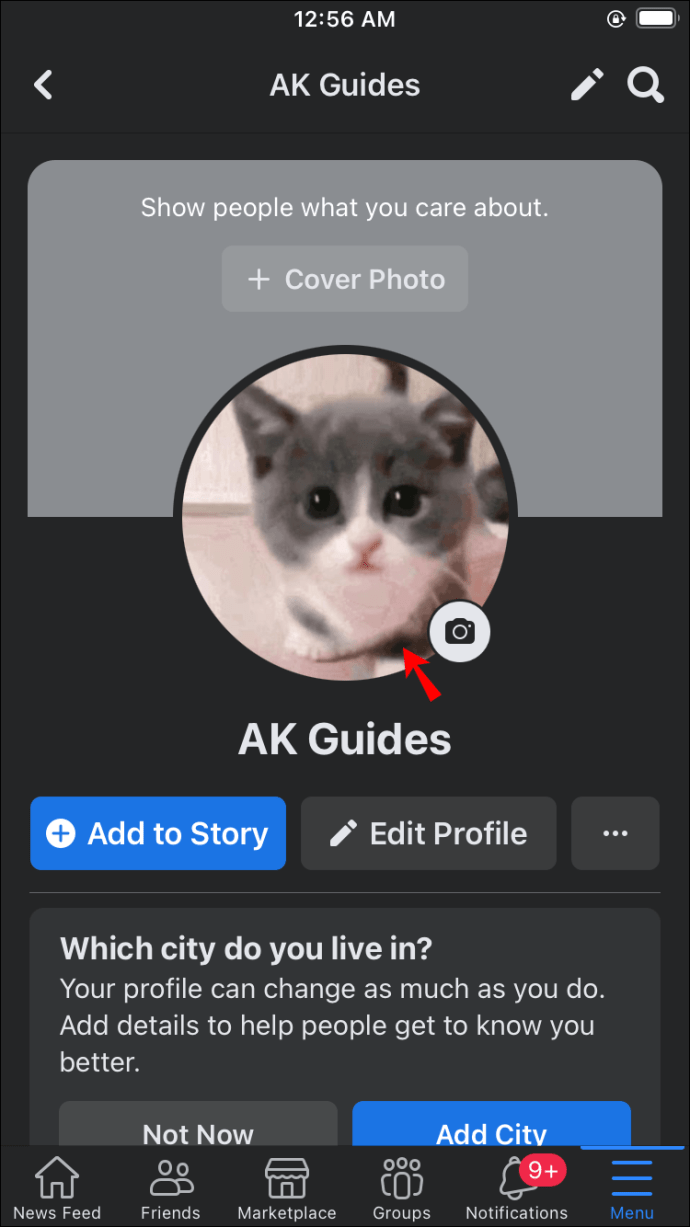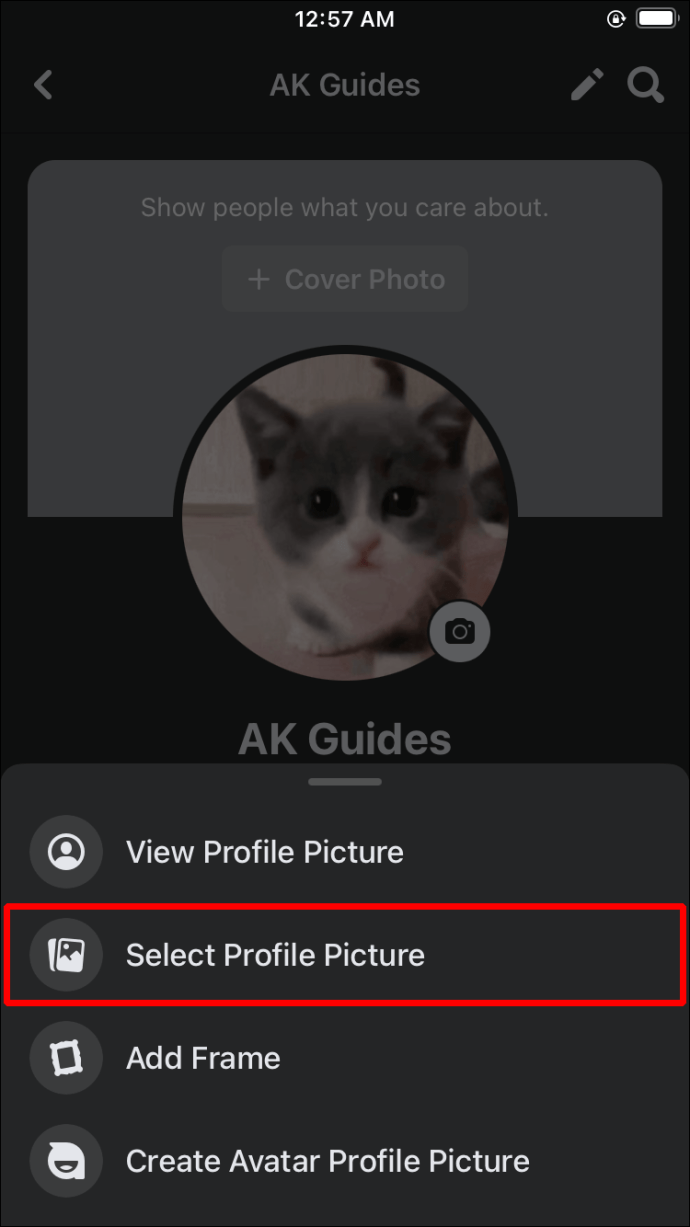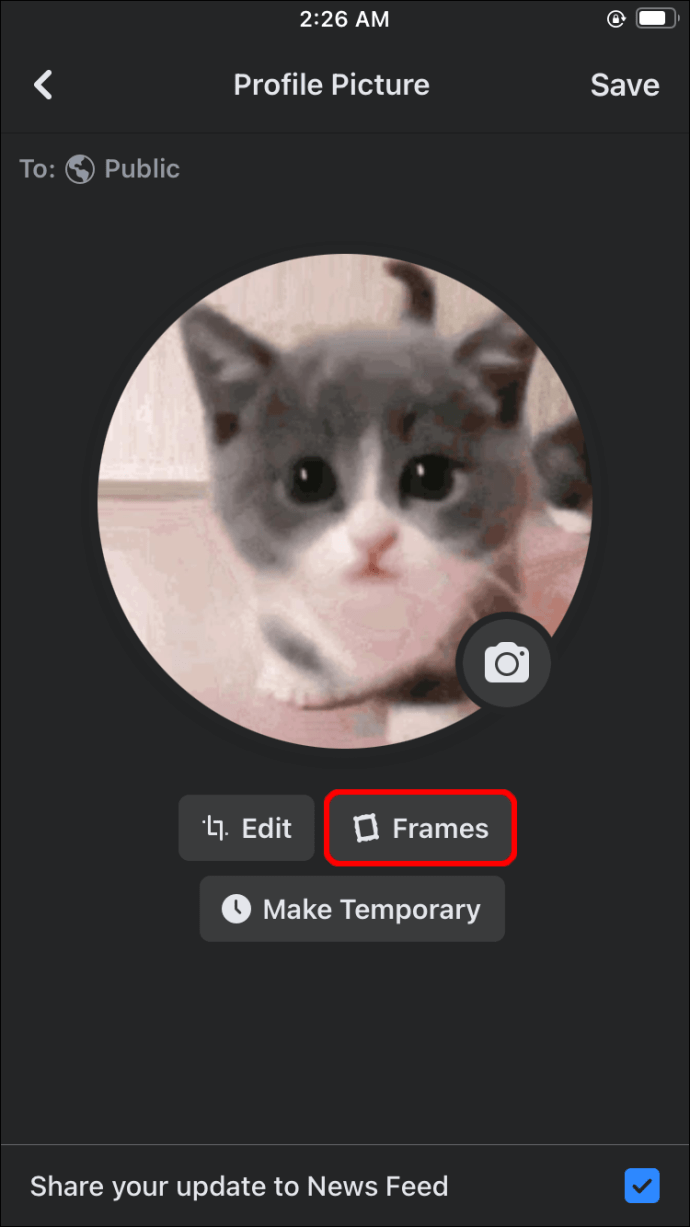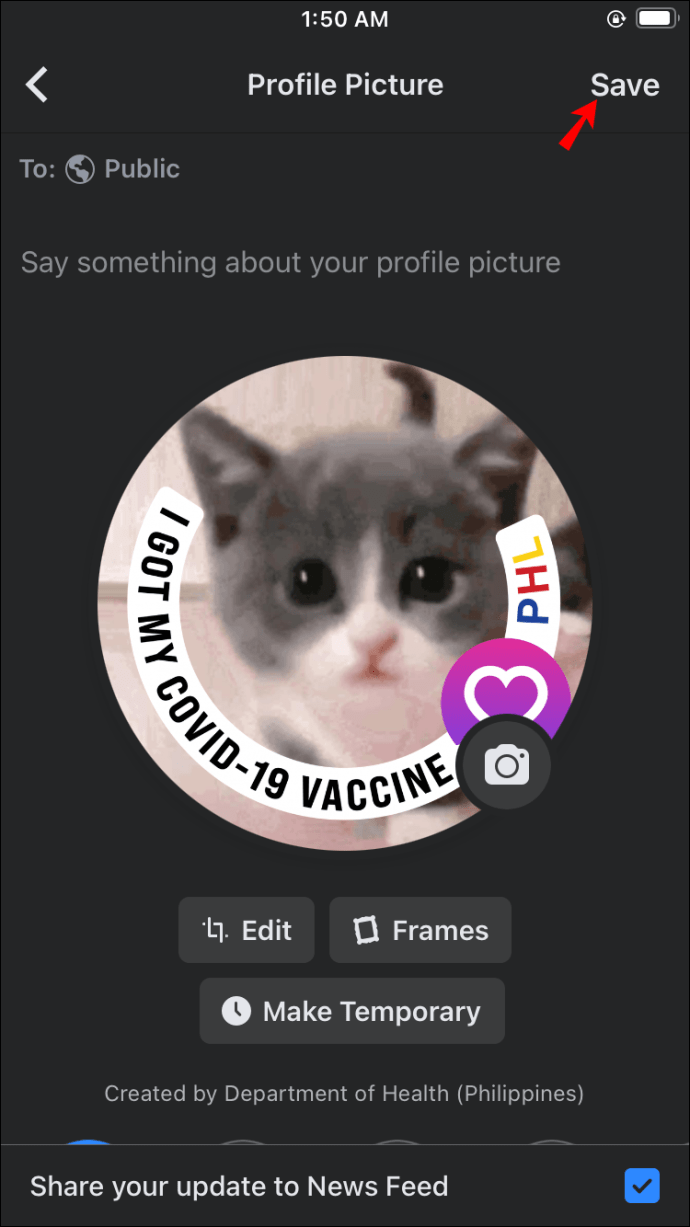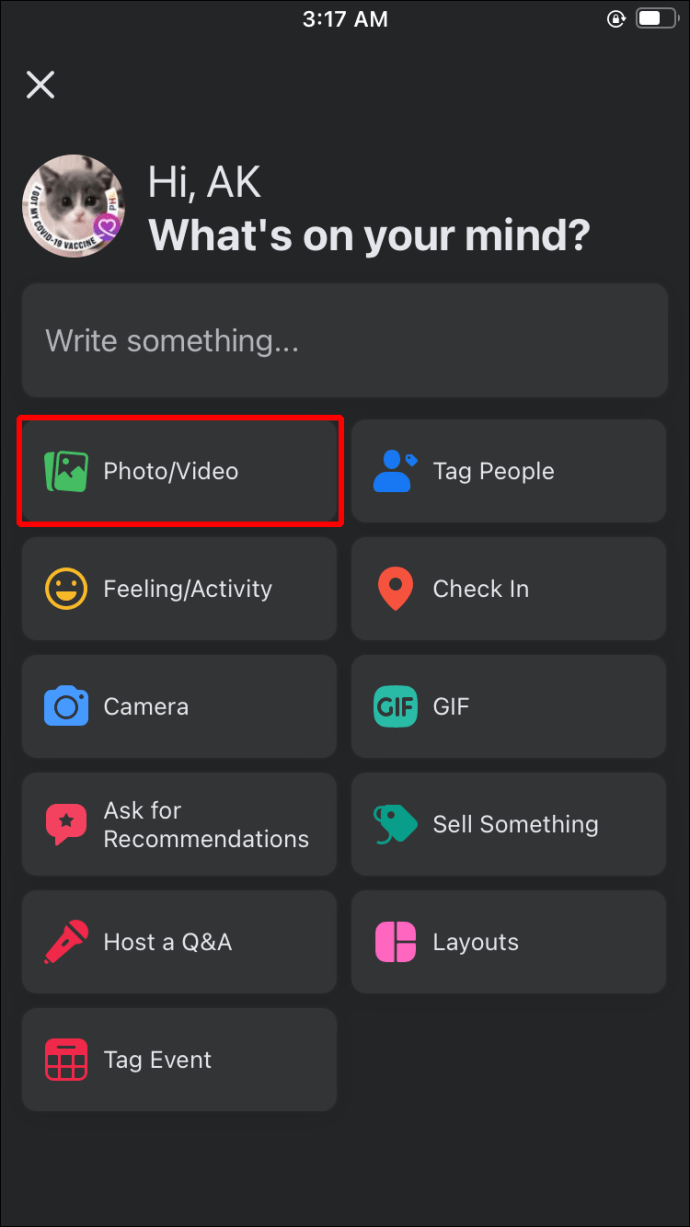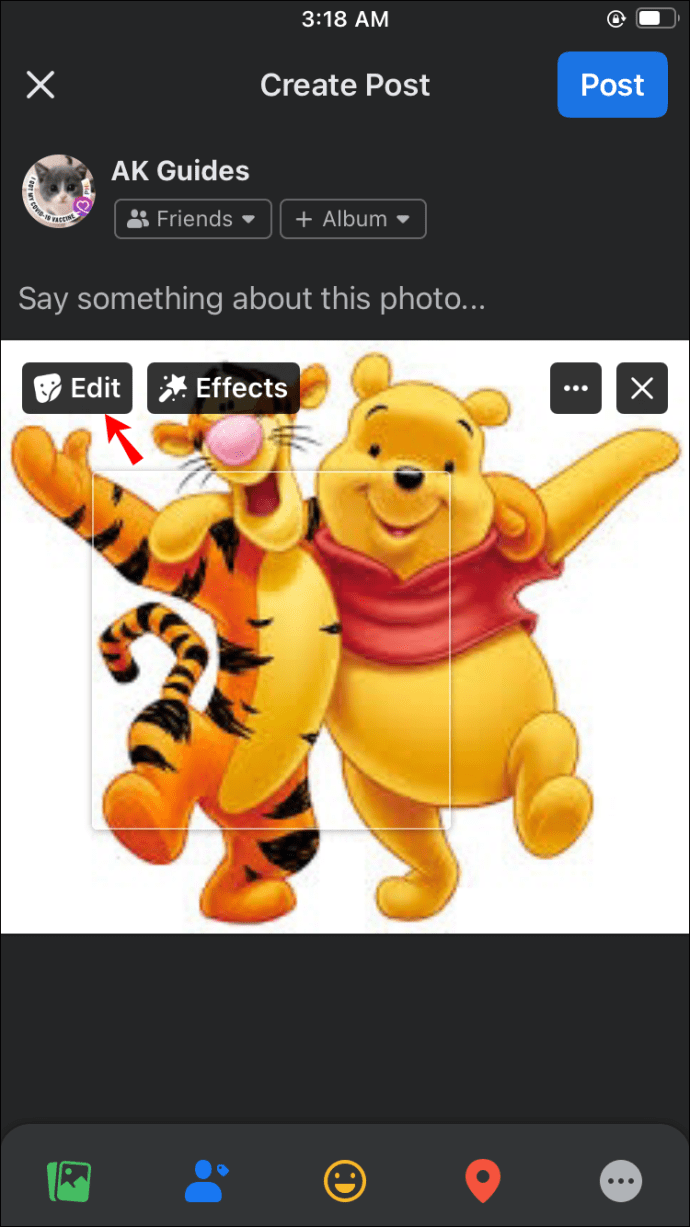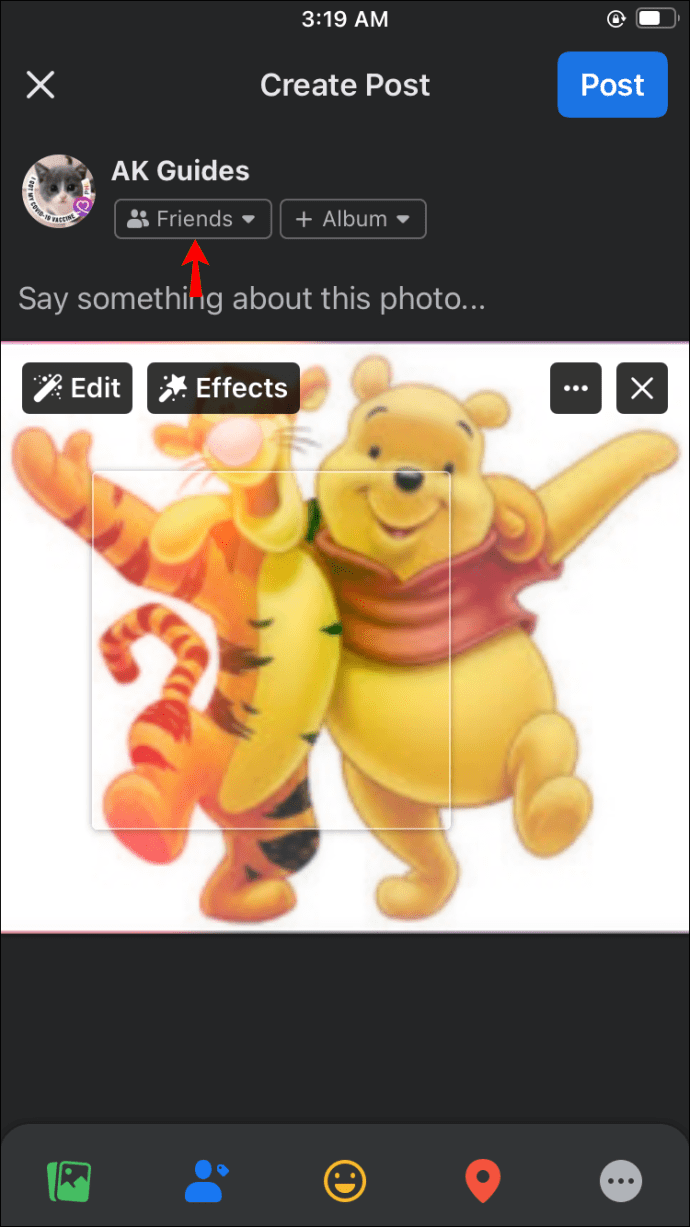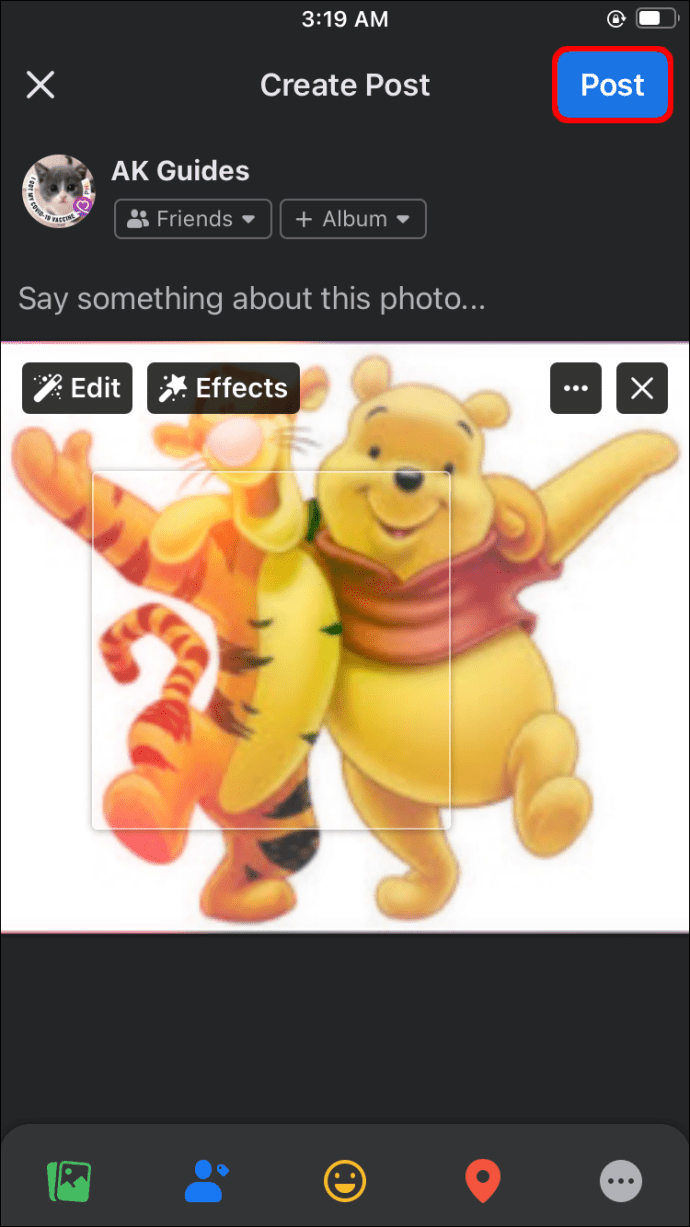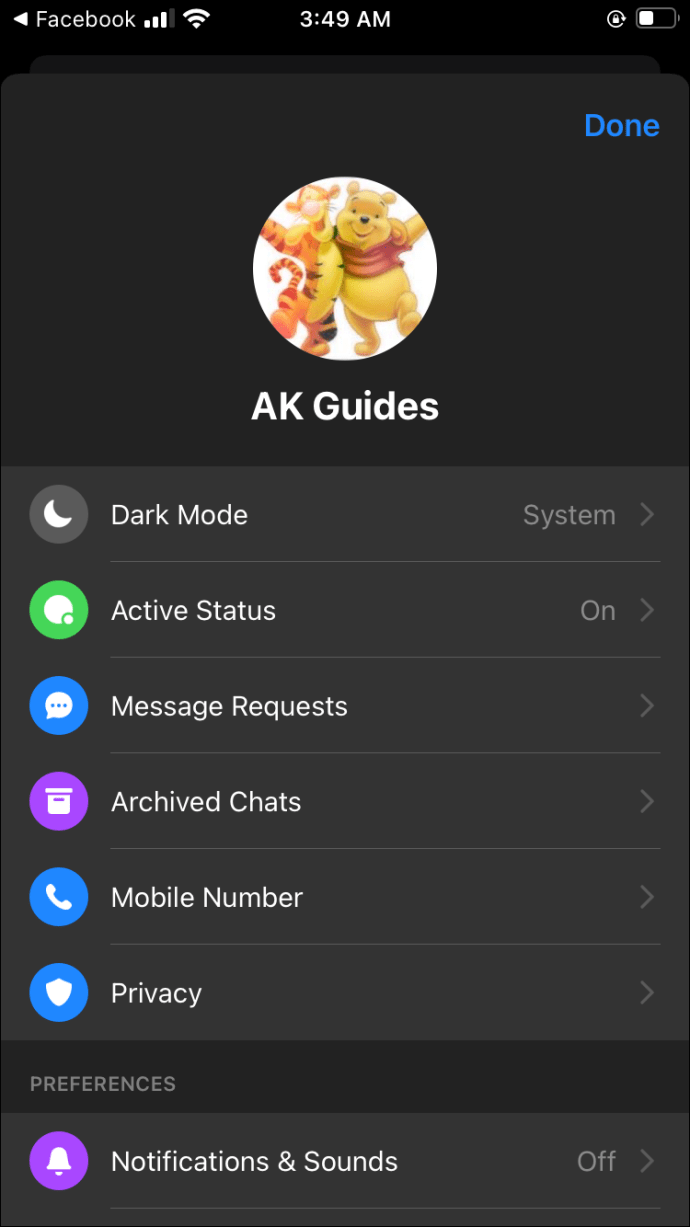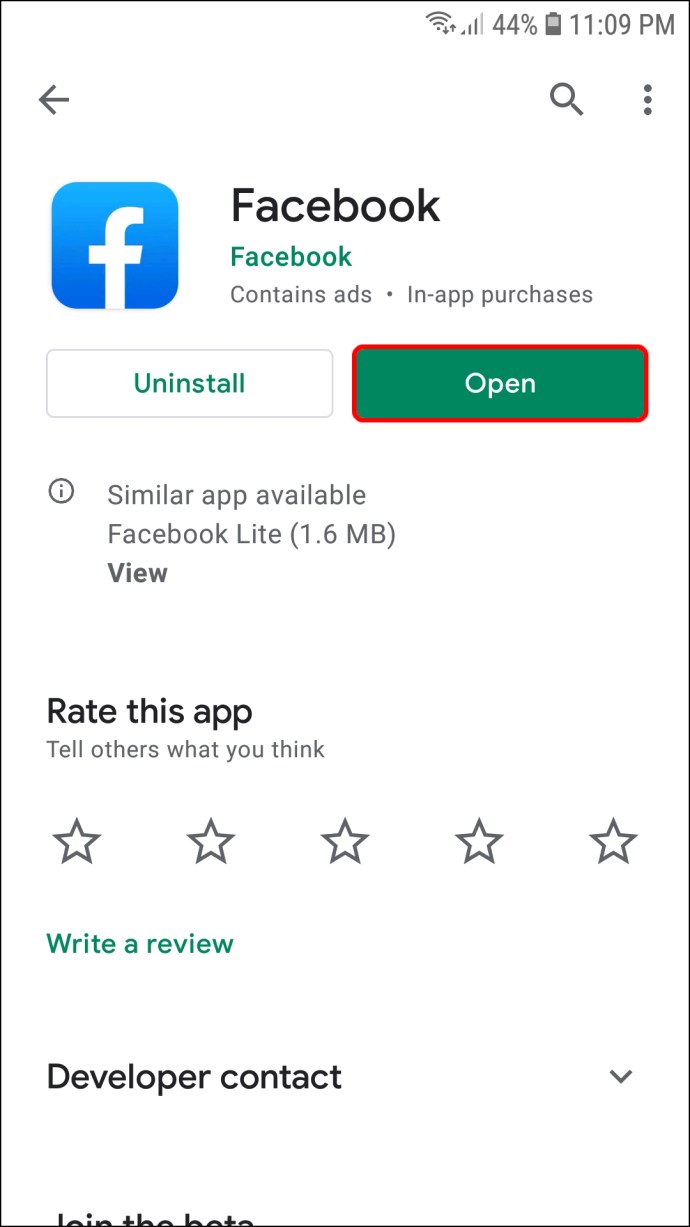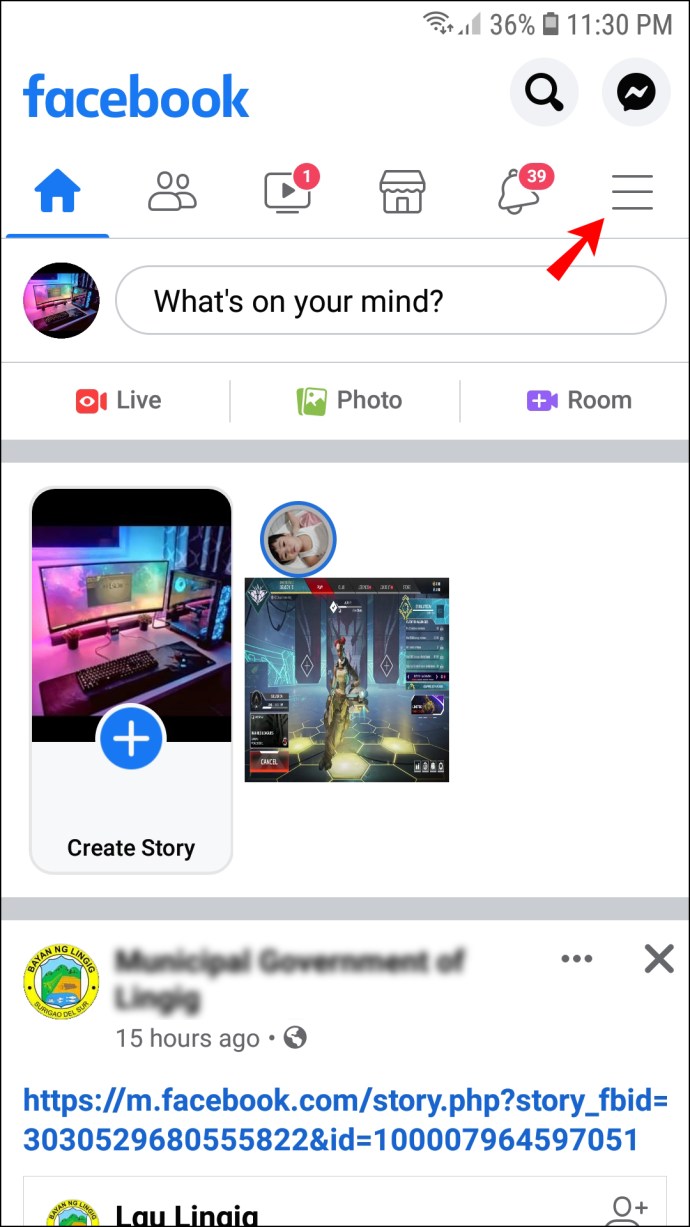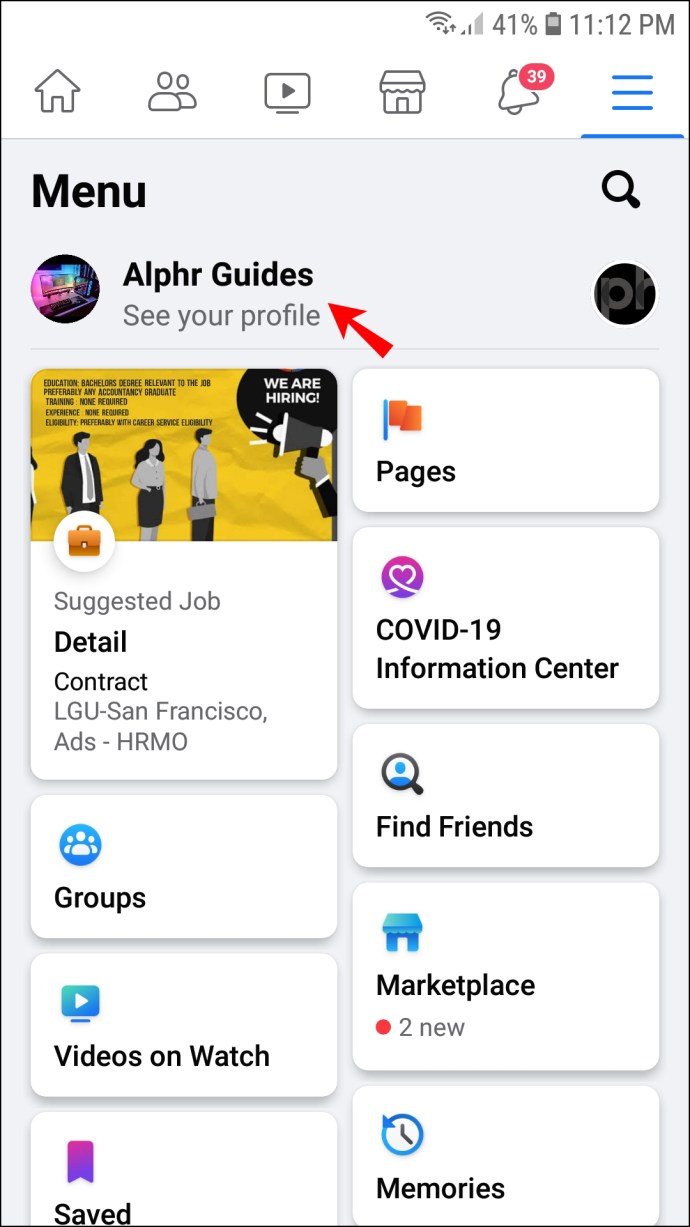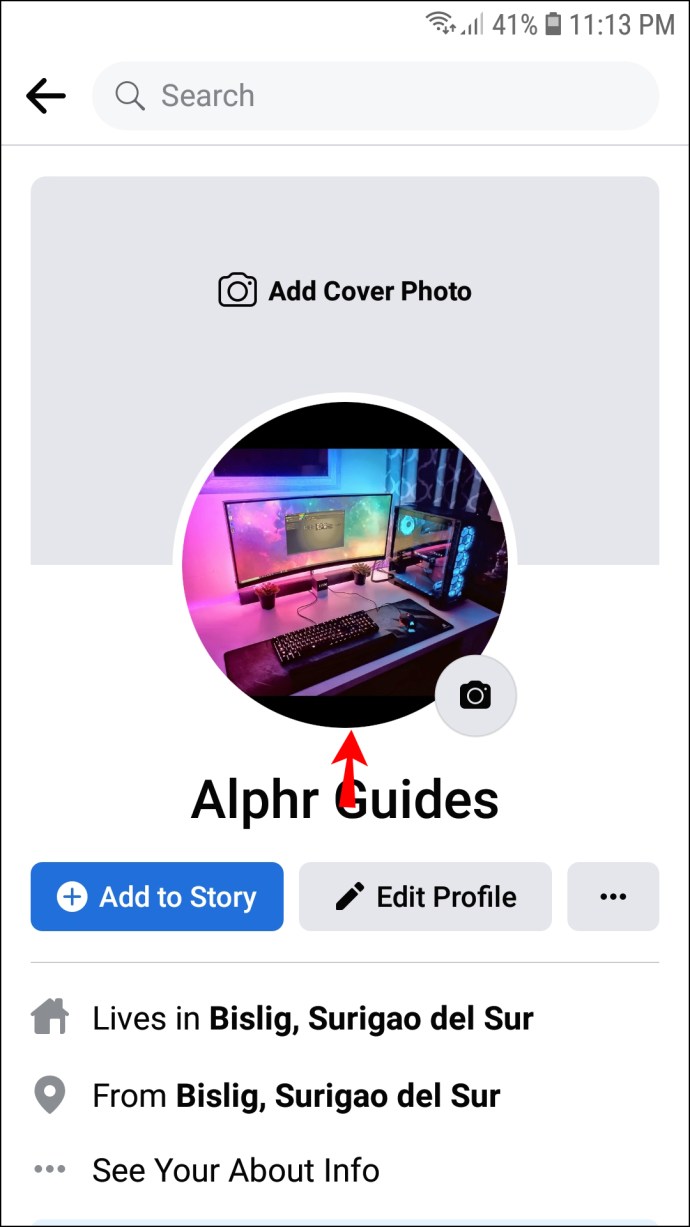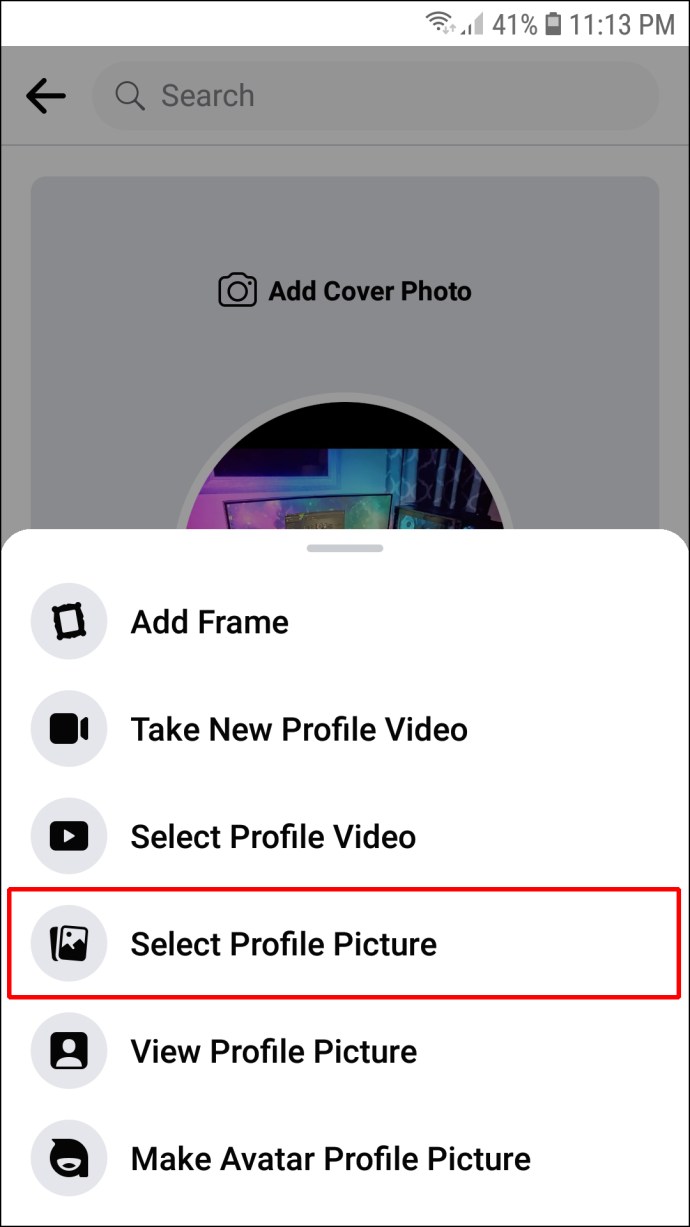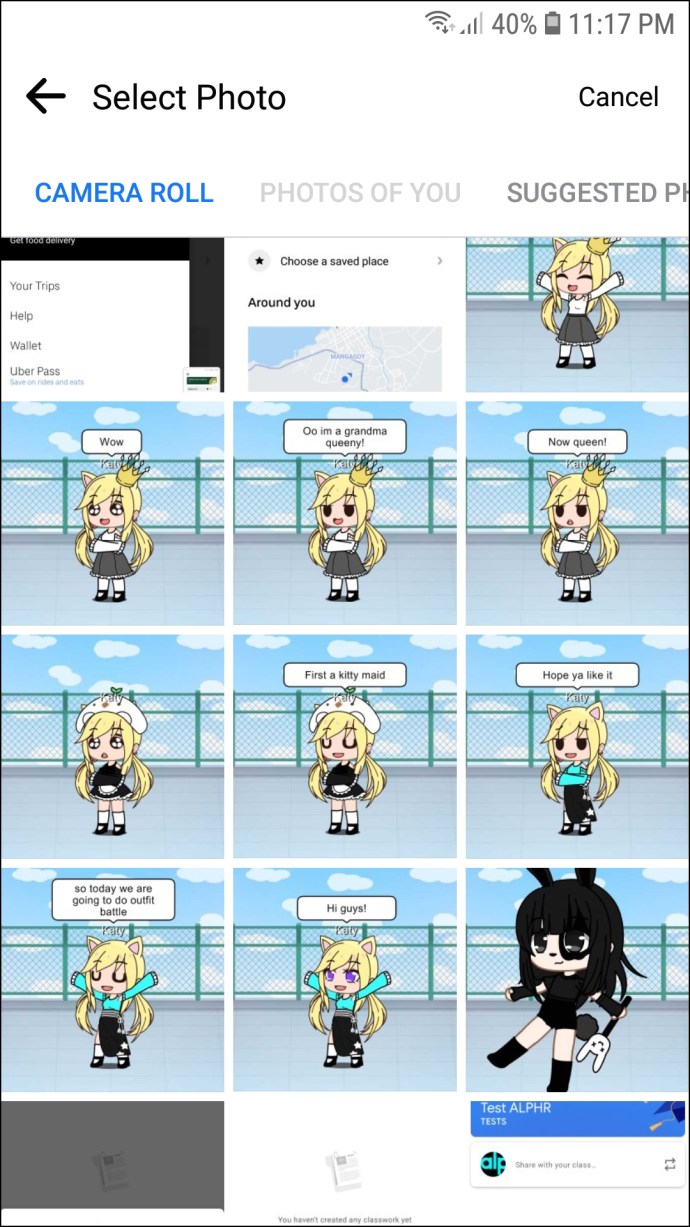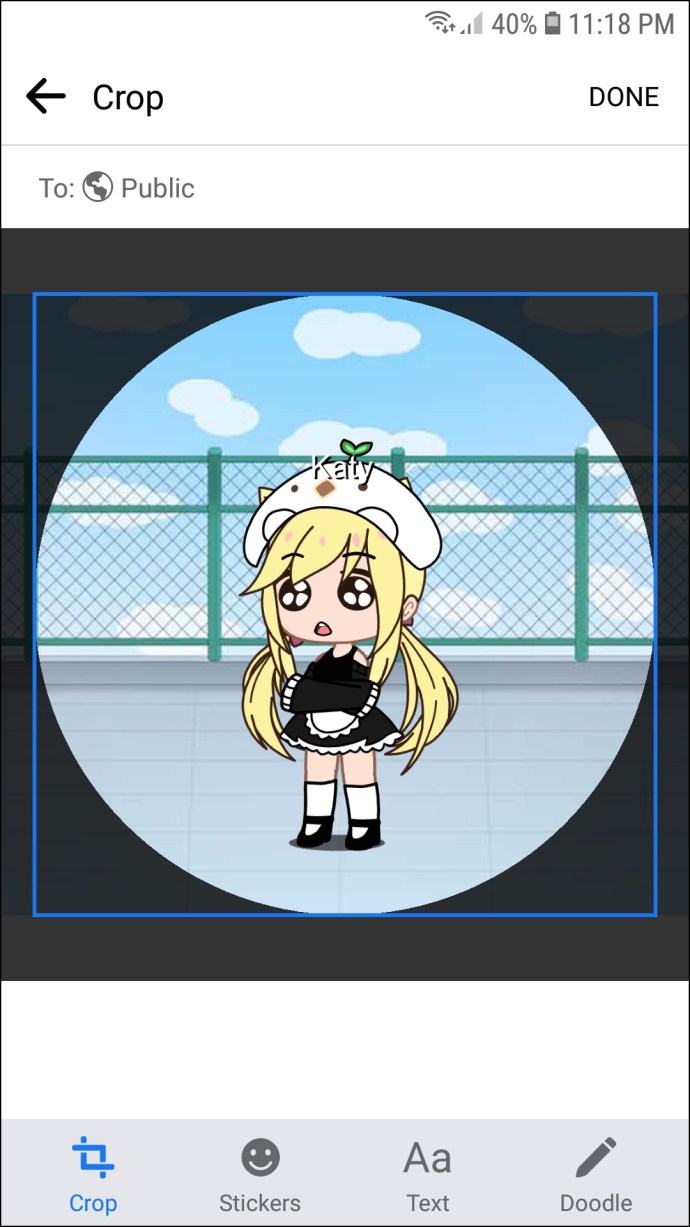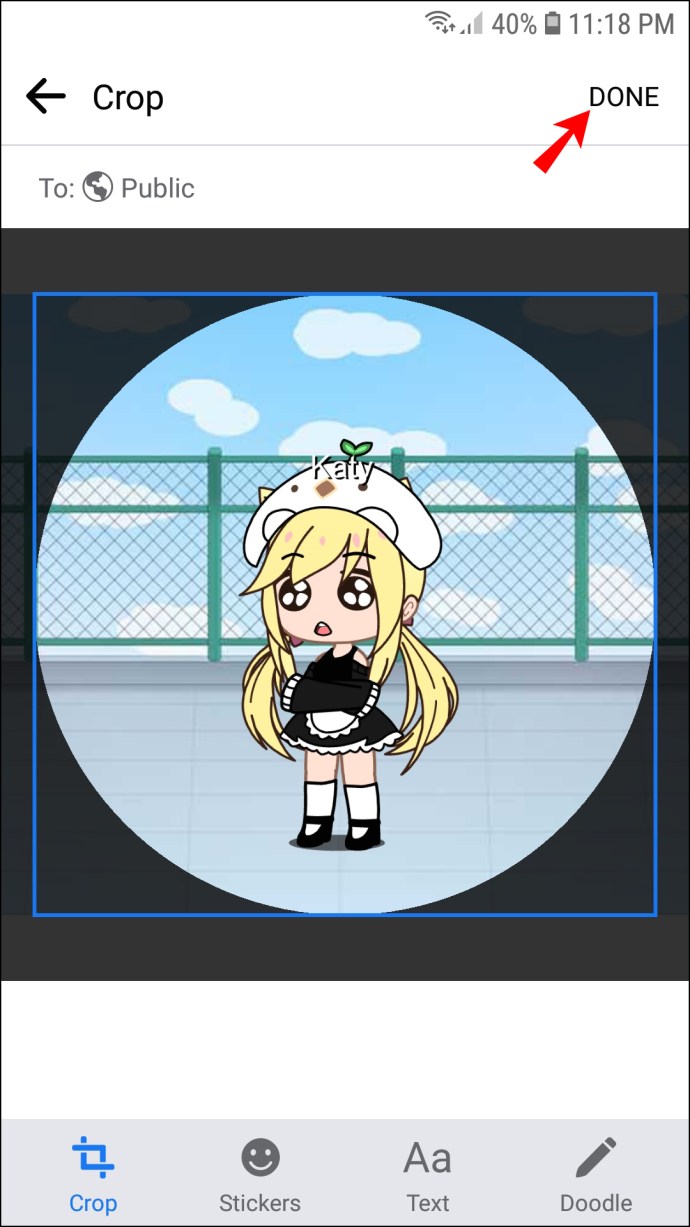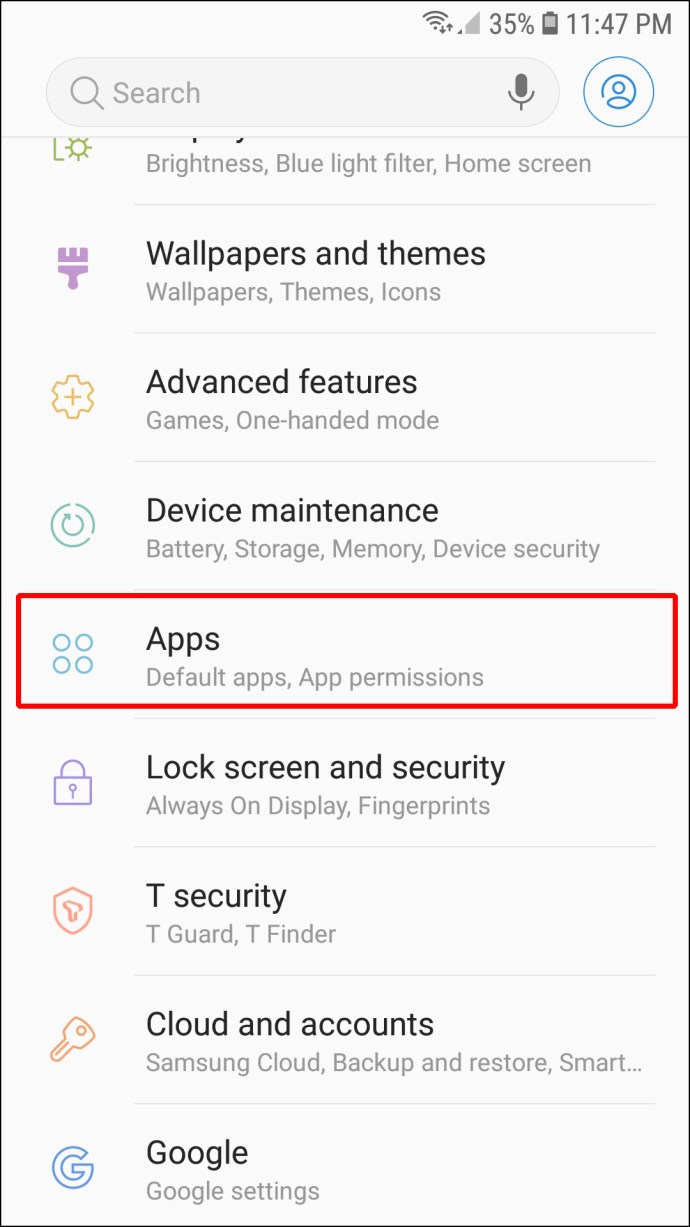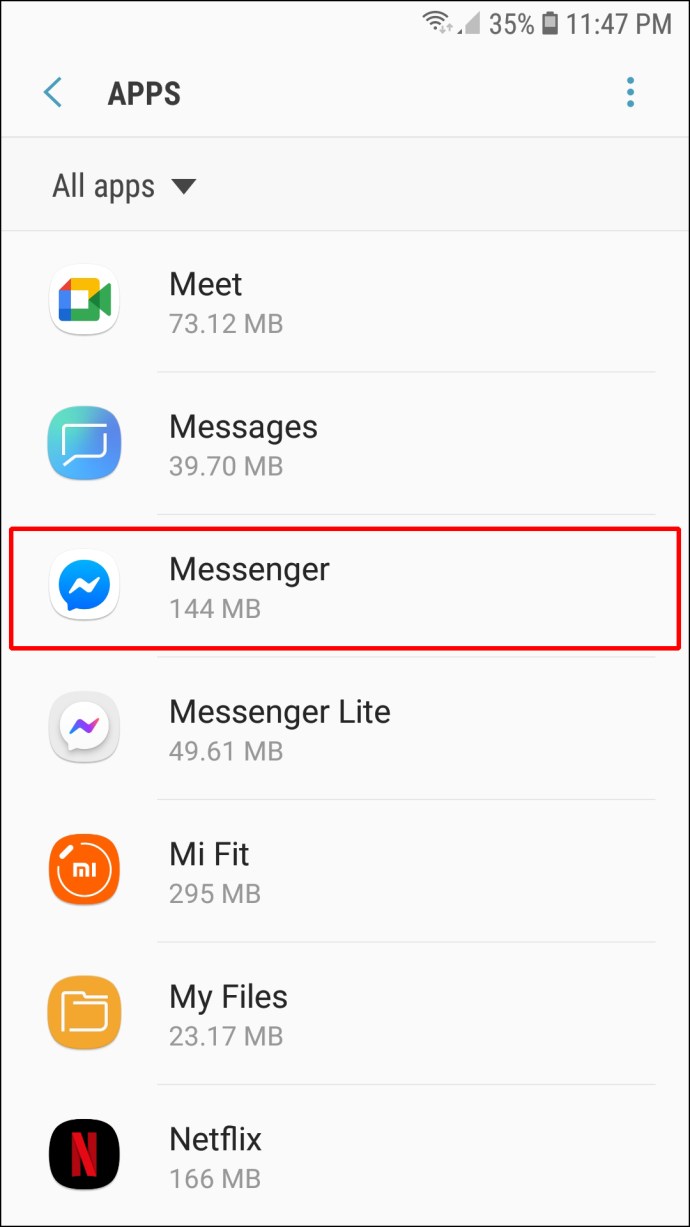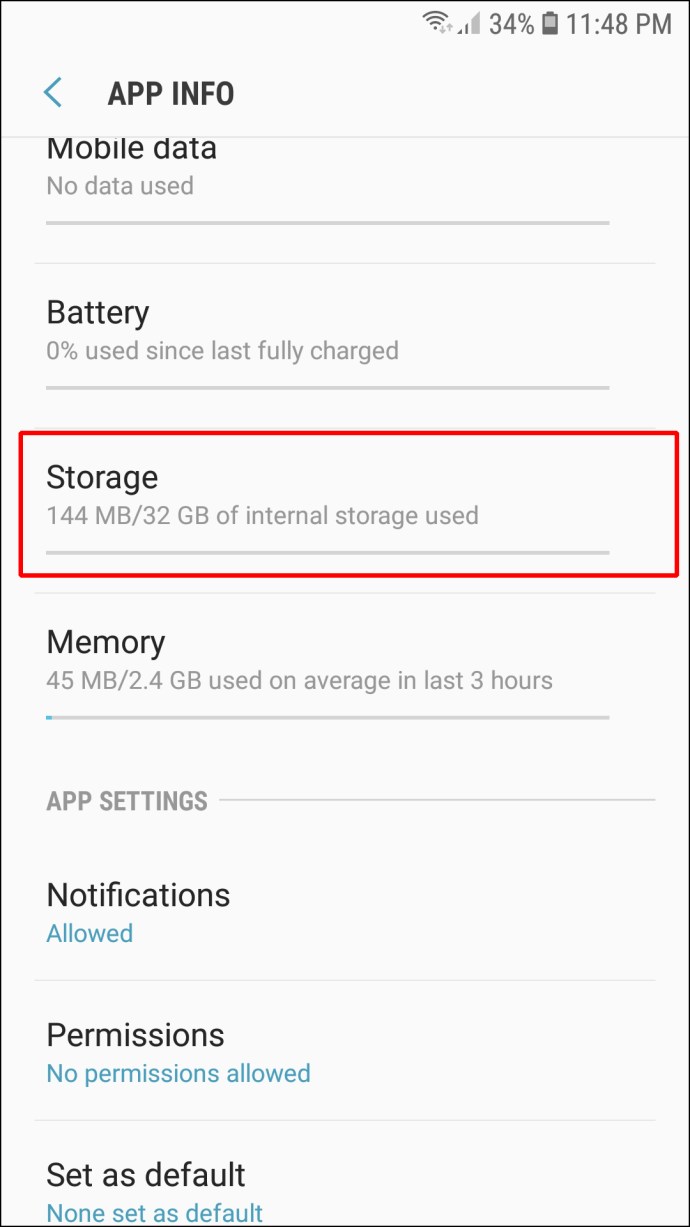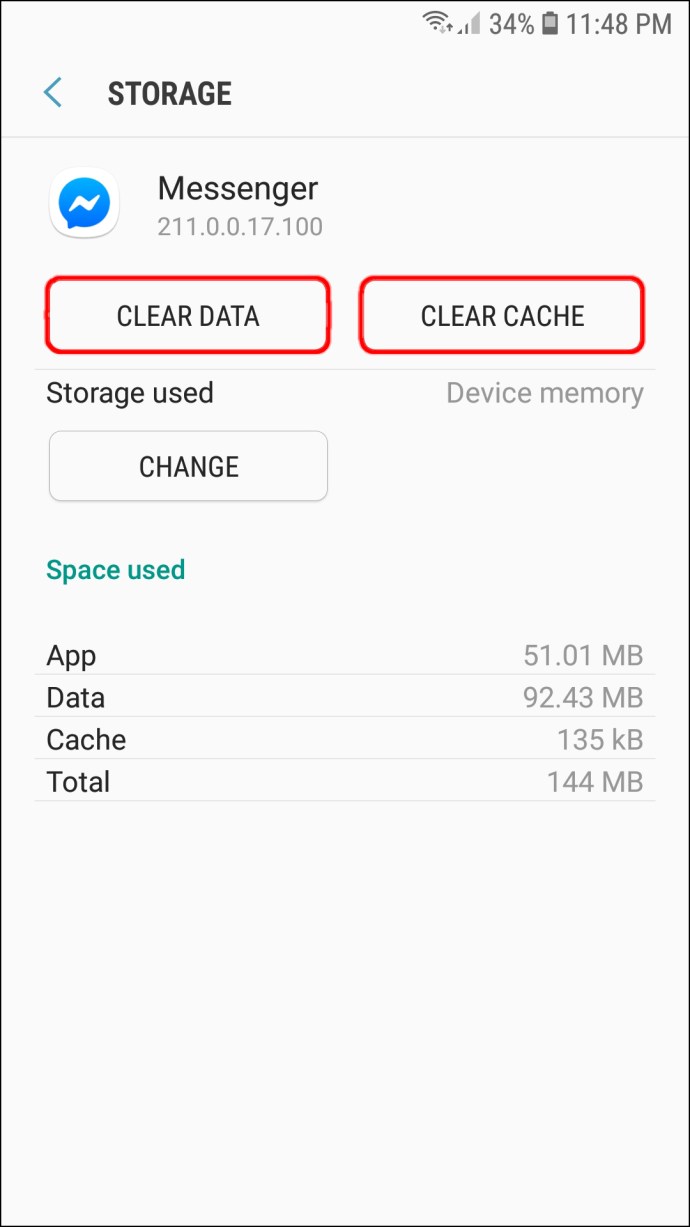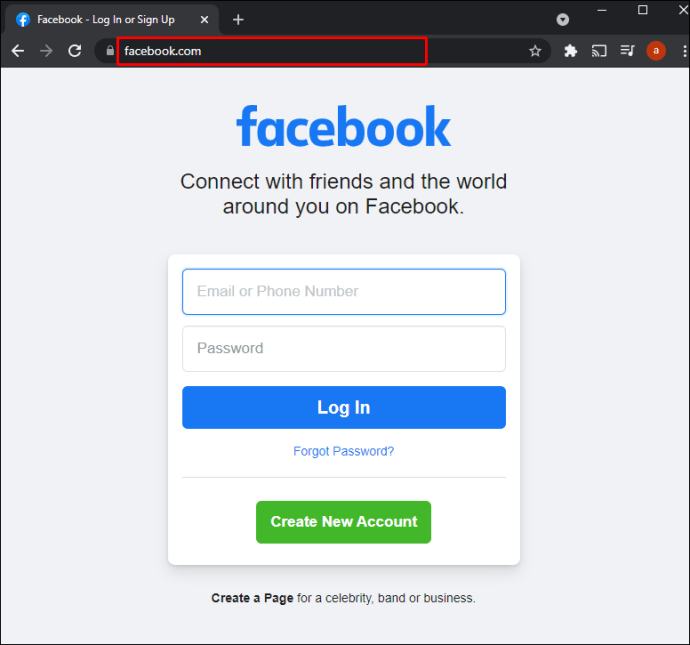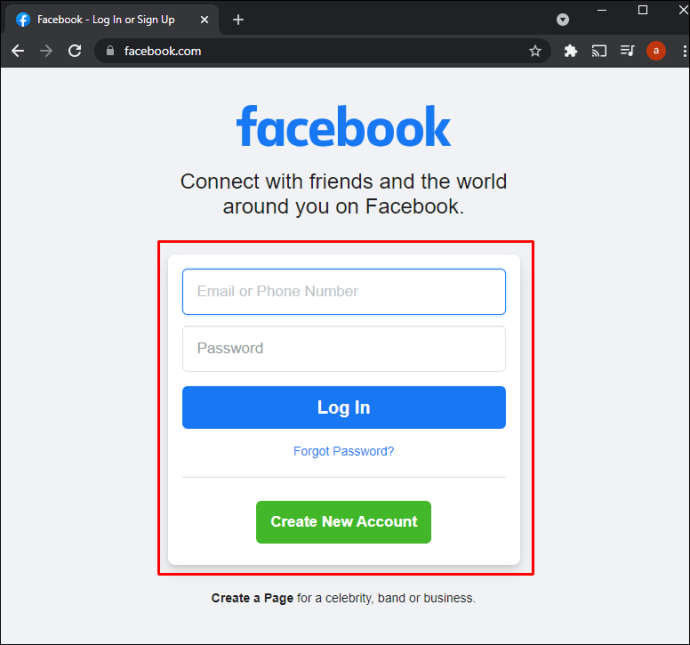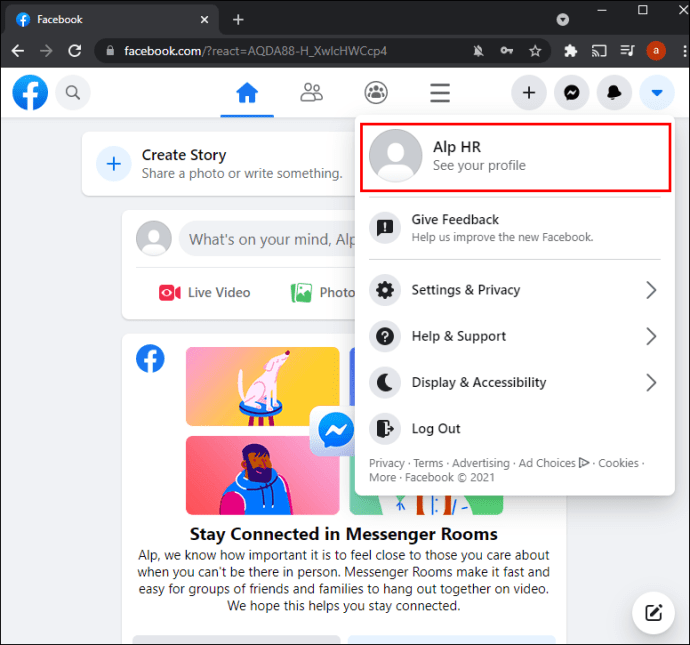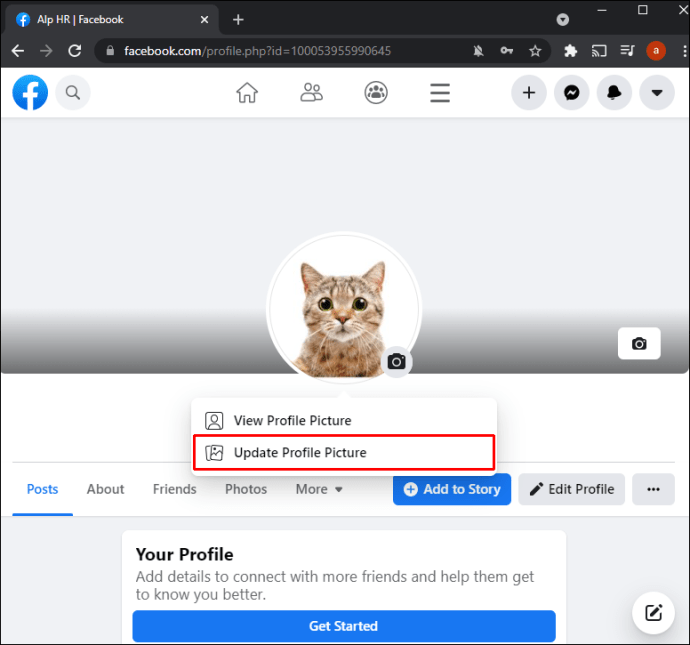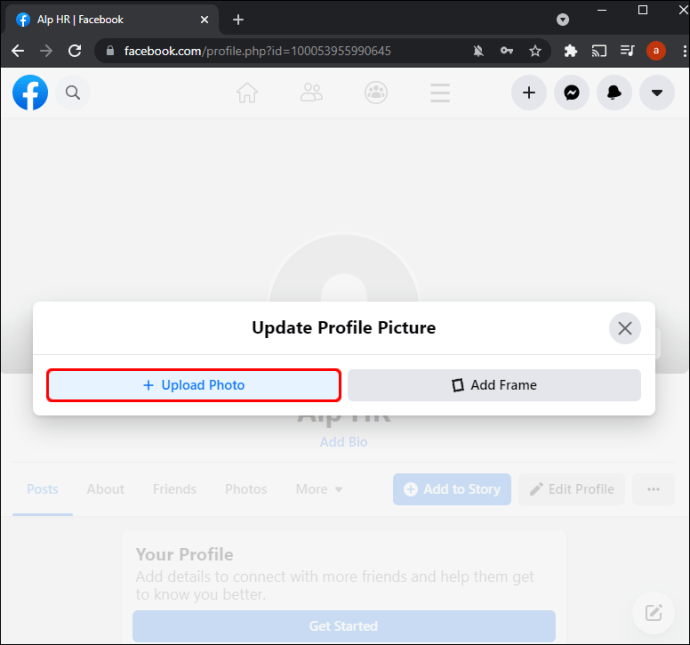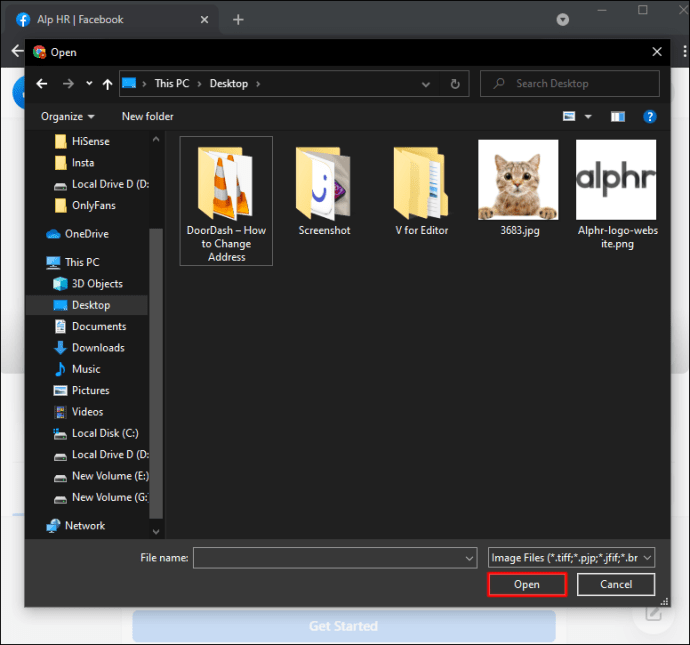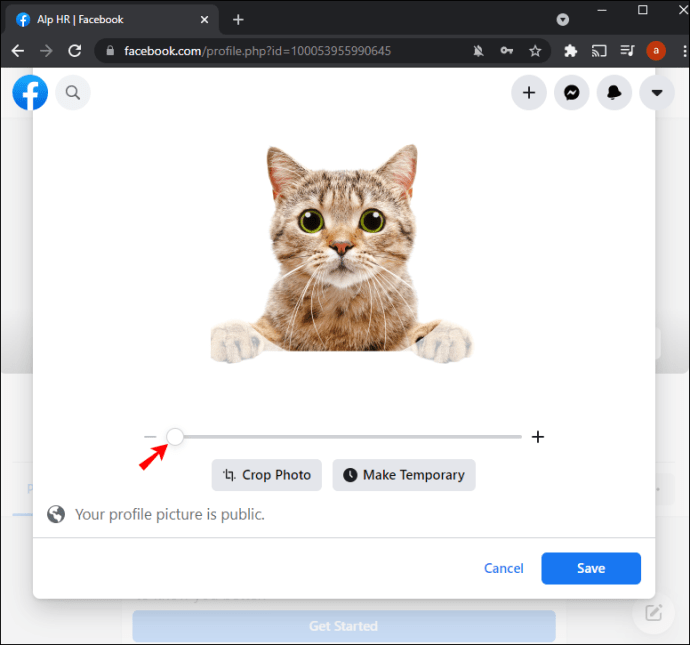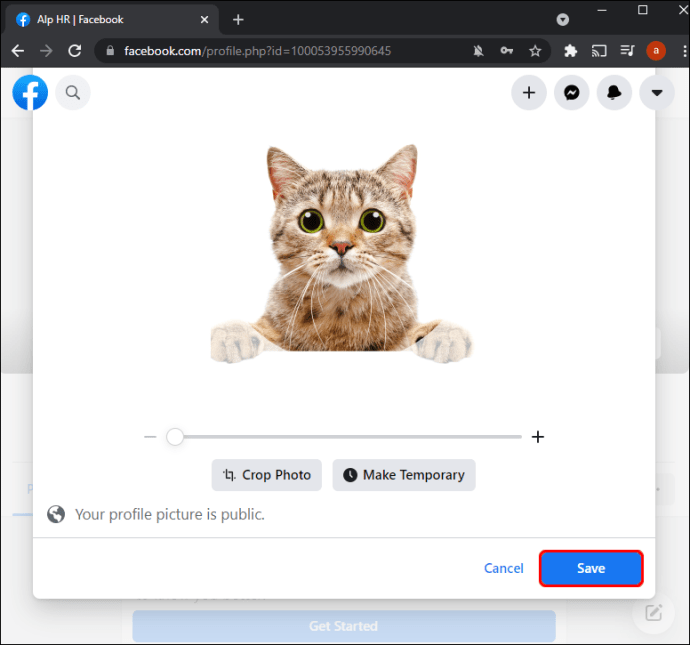Cara Mengubah Gambar Profil Anda di Facebook Messenger
Salah satu bagian terpenting dari akun Messenger Anda adalah gambar profil. Ini merupakan kesempatan pertama Anda untuk membuat kesan dengan pengguna lain yang mungkin belum pernah mengunjungi halaman Facebook Anda. Itulah mengapa penting untuk memiliki kualitas gambar. Gambar di bawah standar dan ketinggalan zaman harus diubah karena tidak adil bagi Anda, tetapi bagaimana Anda bisa melakukan ini?

Dalam entri ini, kami akan memberi Anda panduan langkah demi langkah untuk mengubah gambar profil Messenger Anda. Dengan pengetahuan ini, Anda akan dapat menjaga profil Anda tetap segar dan mencegah gambar berkualitas rendah merusak peluang Anda untuk berinteraksi melalui aplikasi.
Bisakah Anda Mengubah Gambar Profil Messenger Anda Tanpa Facebook?
Sayangnya, mengubah gambar profil Anda tanpa akun Facebook tidak mungkin jika Anda menggunakan versi terbaru Messenger. Sebelum tahun 2020, fitur ini dapat diakses, tetapi pengembang telah menghapusnya.
Meskipun ini membuat marah sejumlah besar pengguna Messenger, masih ada cara untuk memperbarui gambar profil Anda. Anda harus melakukan penyesuaian dari akun Facebook Anda.
Akibatnya, orang yang belum membuat akun Facebook harus membuatnya. Demikian juga, pengguna yang telah menonaktifkan akun mereka perlu mengaktifkannya kembali untuk sementara waktu. Setelah mereka memperbarui foto profil mereka di Facebook, itu akan secara otomatis diubah di Messenger.
Yang mengatakan, Anda mungkin dapat mengunggah gambar profil baru di akun Messenger Anda meskipun Anda tidak memiliki Facebook. Fitur ini hanya dapat diakses jika Anda menggunakan versi aplikasi yang lebih lama. Begini cara kerja prosesnya:
- Luncurkan Messenger.
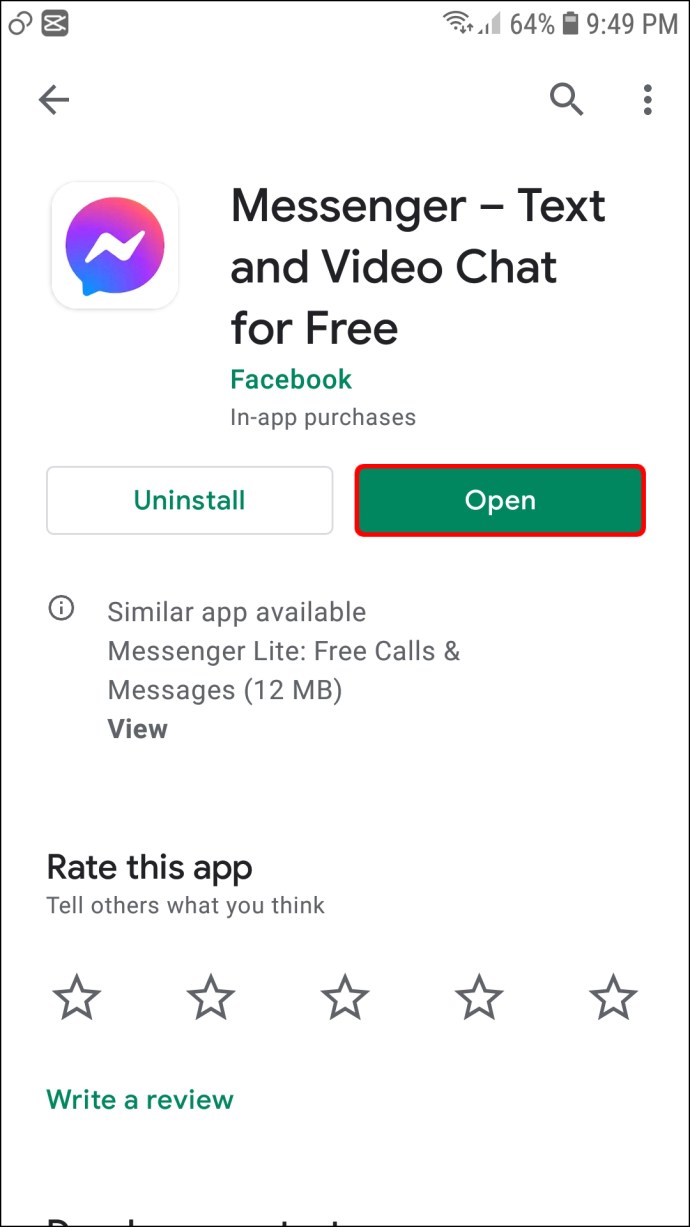
- Jika Anda belum masuk, masukkan kredensial akun Anda.
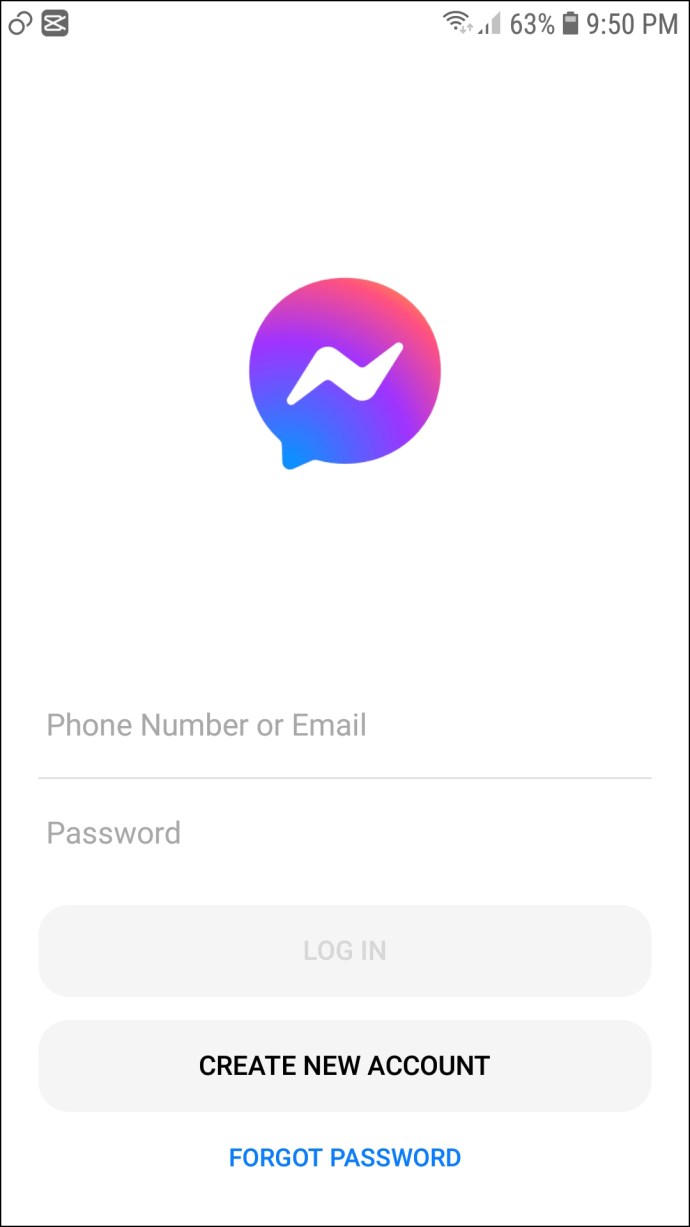
- Ketuk gambar profil Anda di bagian kiri atas layar.
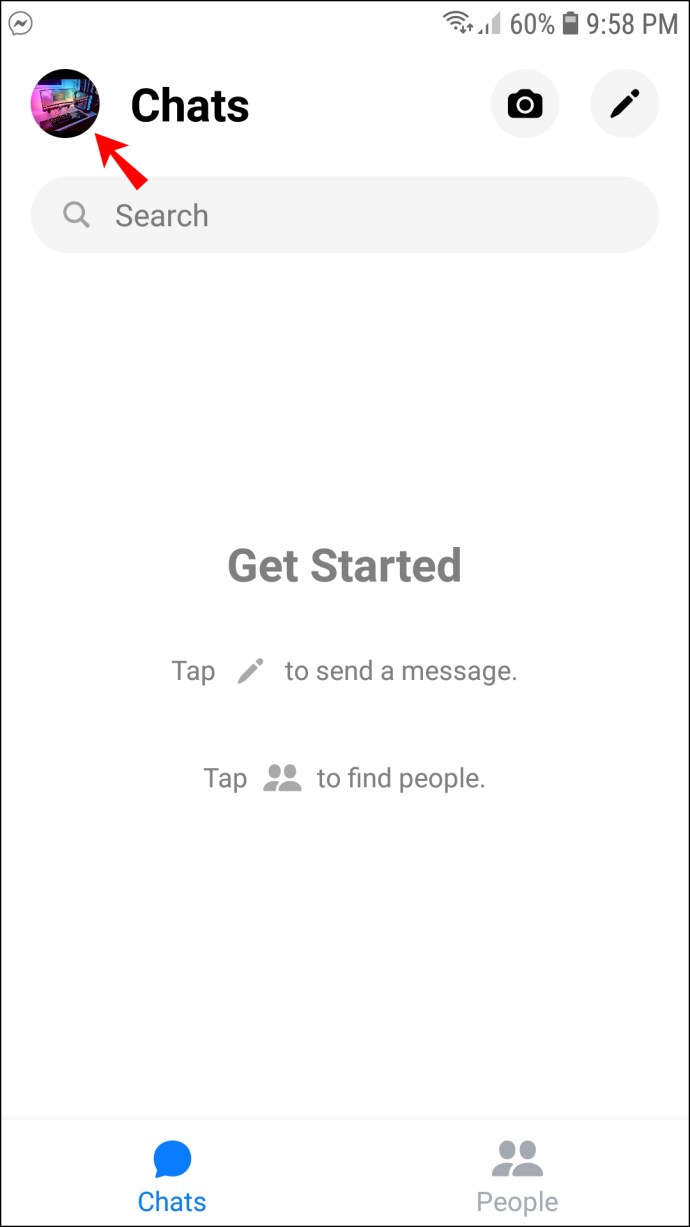
- Tekan "Edit" di bawah gambar. Anda sekarang akan melihat beberapa opsi, termasuk "Edit Foto Profil" dan "Edit Nama."
- Pilih “Edit Foto Profil.”
- Pilih gambar baru dari galeri atau ambil gambar baru.
- Setelah memilih foto profil dan menyesuaikannya, ketuk "Gunakan Foto" untuk menyimpan perubahan Anda.
Gambar profil Messenger Anda sekarang harus diperbarui. Namun, melakukan ini pada versi yang lebih lama tidak disarankan. Aplikasi tersebut tidak memiliki akses ke semua fitur yang diperlukan dan bahkan dapat membahayakan stabilitas akun Anda. Oleh karena itu, perbarui Messenger Anda, dan bagian berikut akan memberi tahu Anda cara mengubah gambar profil Anda secara konvensional.
Cara Mengubah Gambar Profil Messenger Anda di iPhone
Seperti yang telah dibahas sebelumnya, mengubah gambar profil Messenger memerlukan akses ke akun Facebook Anda. Jika Anda tidak memilikinya atau menghapus akun Anda, instal aplikasi dan/atau aktifkan atau aktifkan kembali akun Anda dan lakukan langkah-langkah berikut untuk memperbarui gambar:
- Tekan tombol menu yang diwakili oleh tiga garis horizontal di bagian bawah layar Anda.
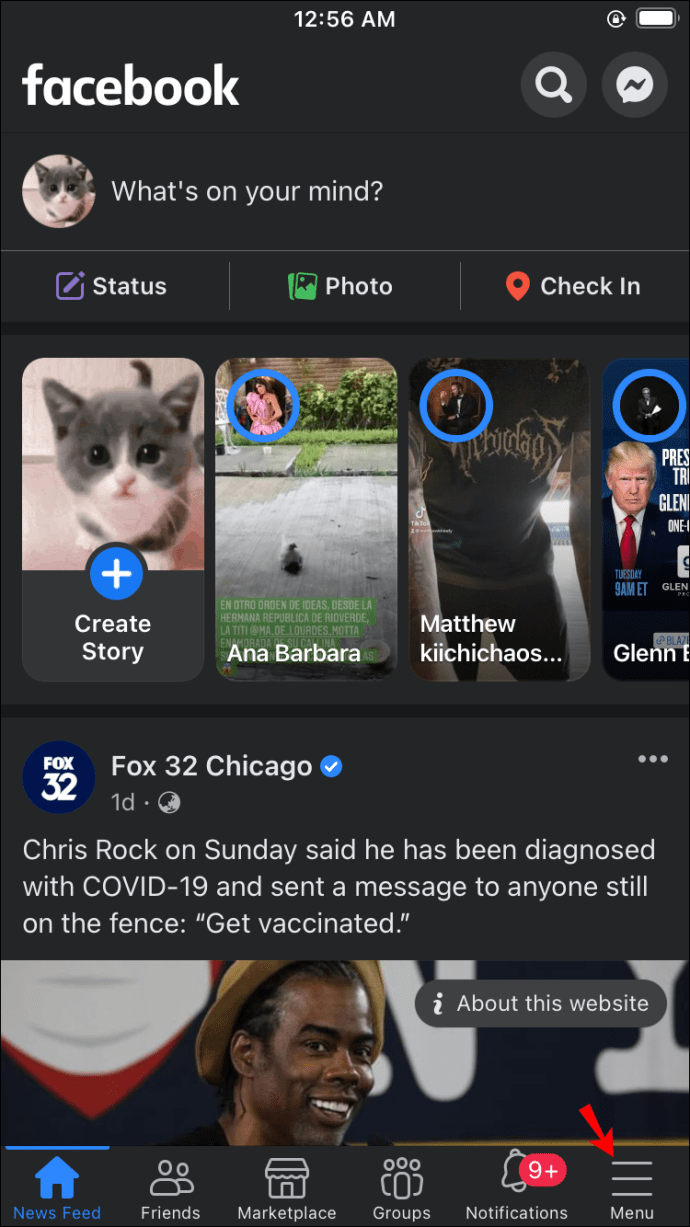
- Ketuk nama Anda dan gambar profil.
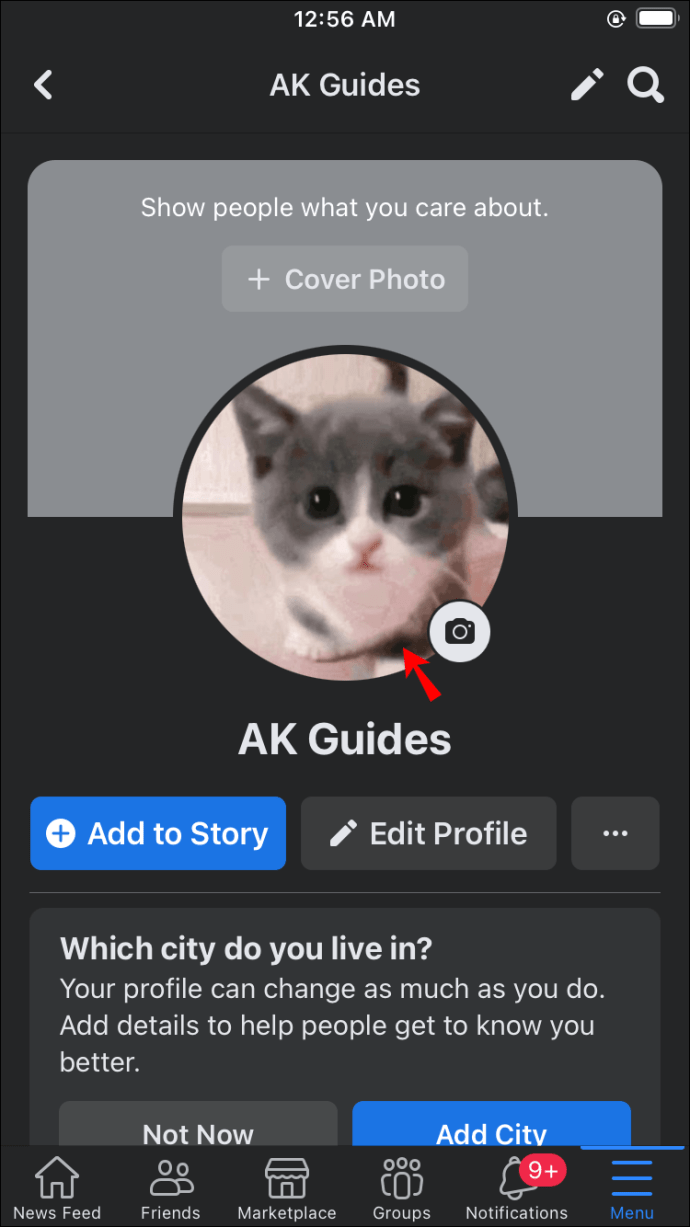
- Pilih opsi "Pilih Gambar atau Video Profil".
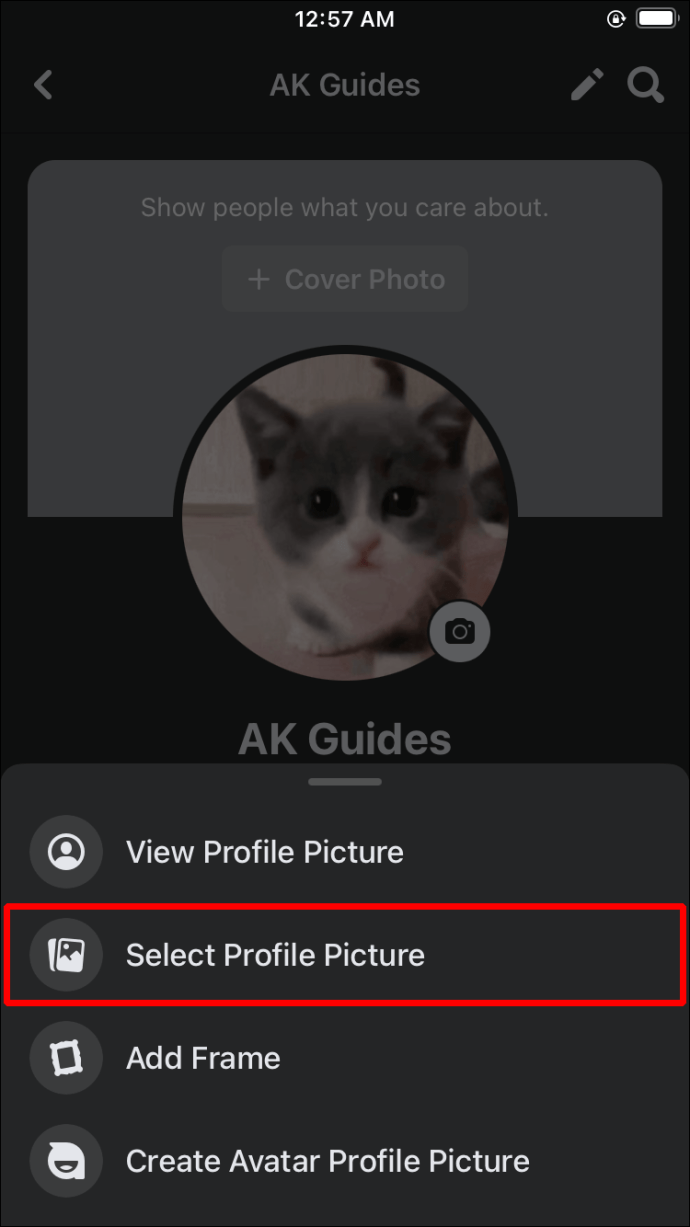
- Pilih gambar Anda atau tambahkan bingkai baru.
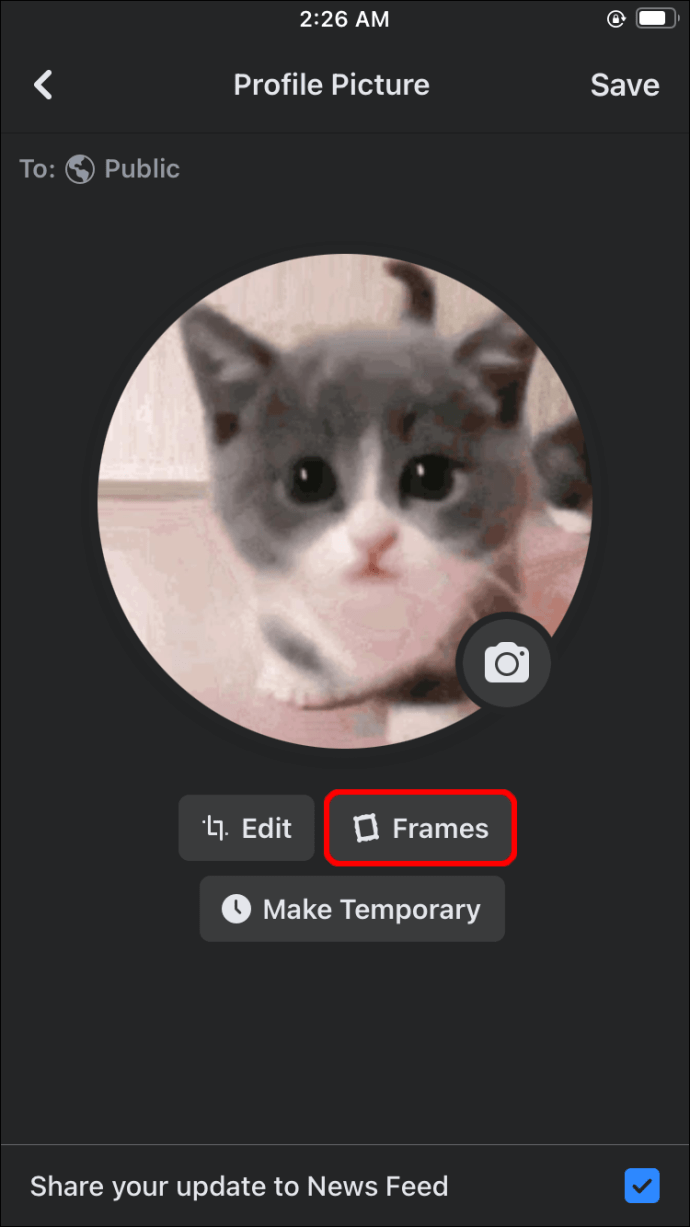
- Tekan tombol "Simpan" setelah Anda puas dengan perubahannya. Untuk kualitas tertinggi, gambar harus memiliki tinggi minimal 320 piksel dan lebar 320 piksel.
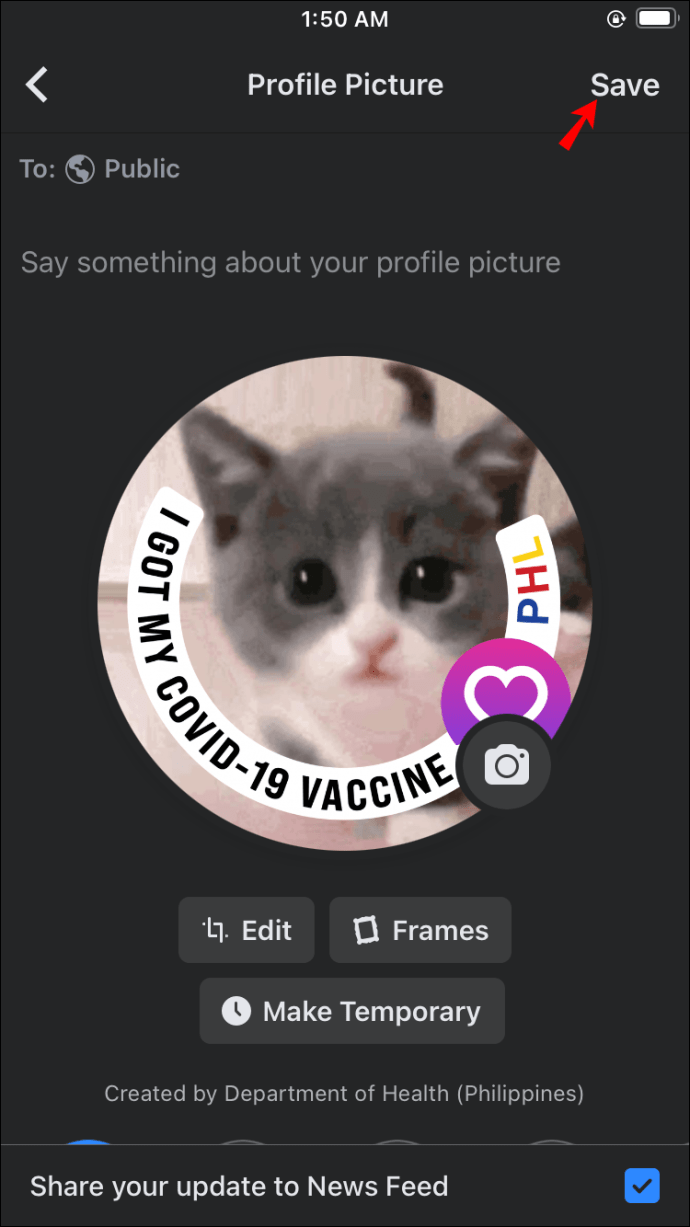
- Buka Messenger Anda untuk melihat gambar profil baru Anda.
- Jika gambar tidak muncul, memulai ulang aplikasi akan memperbaiki masalah. Untuk melakukan ini, navigasikan ke "Pengaturan" ponsel Anda, diikuti oleh "Aplikasi," dan "Pesan." Ketuk "Penyimpanan" dan opsi "Hapus Penyimpanan".
- Buka Messenger, dan Anda akan melihat gambar baru Anda.
Anda mungkin juga ingin mempertimbangkan untuk mengedit foto sebelum membagikannya ke Facebook dan Messenger. Opsi ini memungkinkan Anda menampilkan gambar Anda dalam cahaya terbaik, meningkatkan kemungkinan lebih banyak interaksi sosial.
Berikut cara mengedit gambar profil Anda sebelum mengunggahnya ke Facebook dan Messenger:
- Arahkan ke bagian atas Kabar Beranda dan klik simbol Foto/Video. Itu harus di bawah pertanyaan "Apa yang Ada di Pikiran Anda, (Nama)".
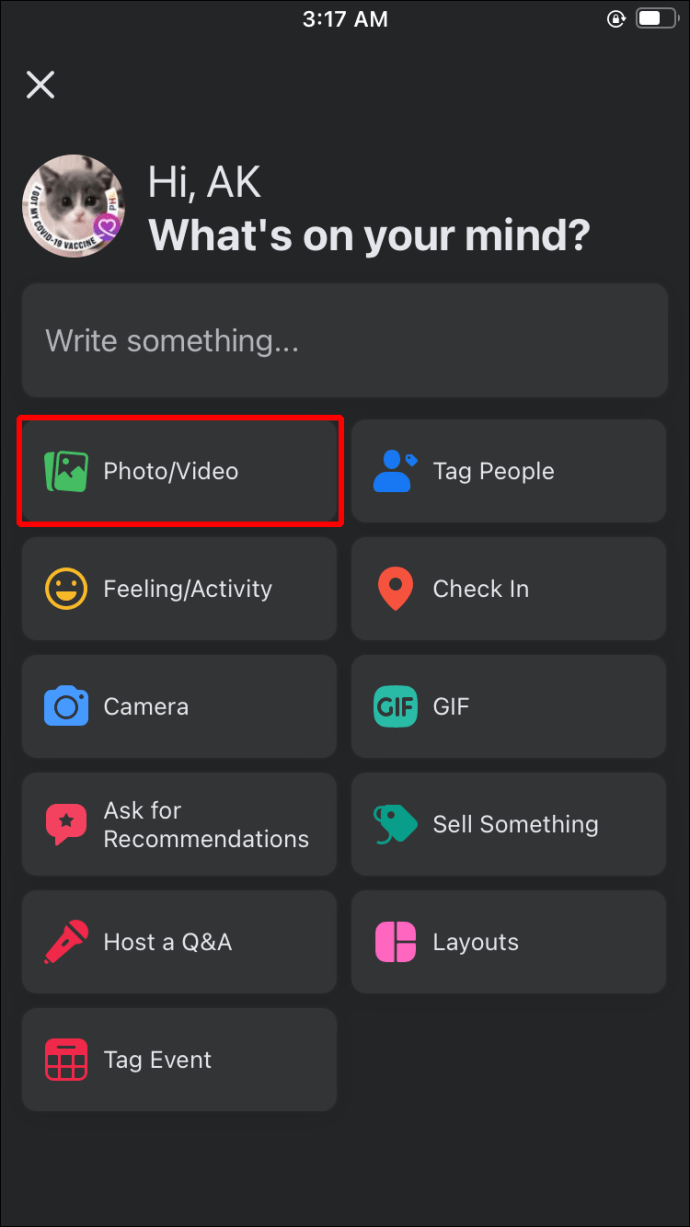
- Pilih gambar yang ingin Anda bagikan.
- Arahkan kursor ke gambar dan ketuk simbol edit yang diwakili oleh pena. Jika Anda telah memilih beberapa foto, klik "Edit Semua," navigasikan ke gambar profil baru Anda, dan tekan "Edit."
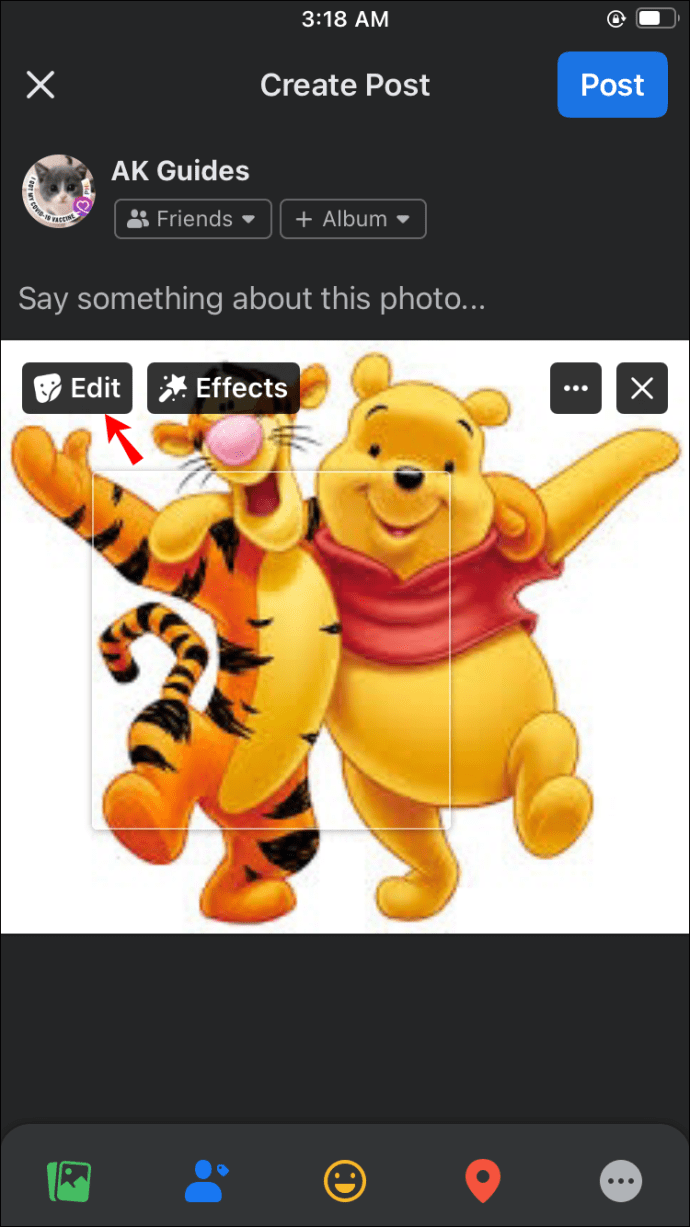
- Pilih opsi edit Anda di bagian kiri layar. Daftar tersebut termasuk menambahkan keterangan, menandai teman, memutar gambar, memotong gambar, dan menambahkan teks alternatif.

- Setelah melakukan penyesuaian, tekan tombol "Simpan".

- Ketuk panah yang mengarah ke kiri dan pilih audiens Anda.
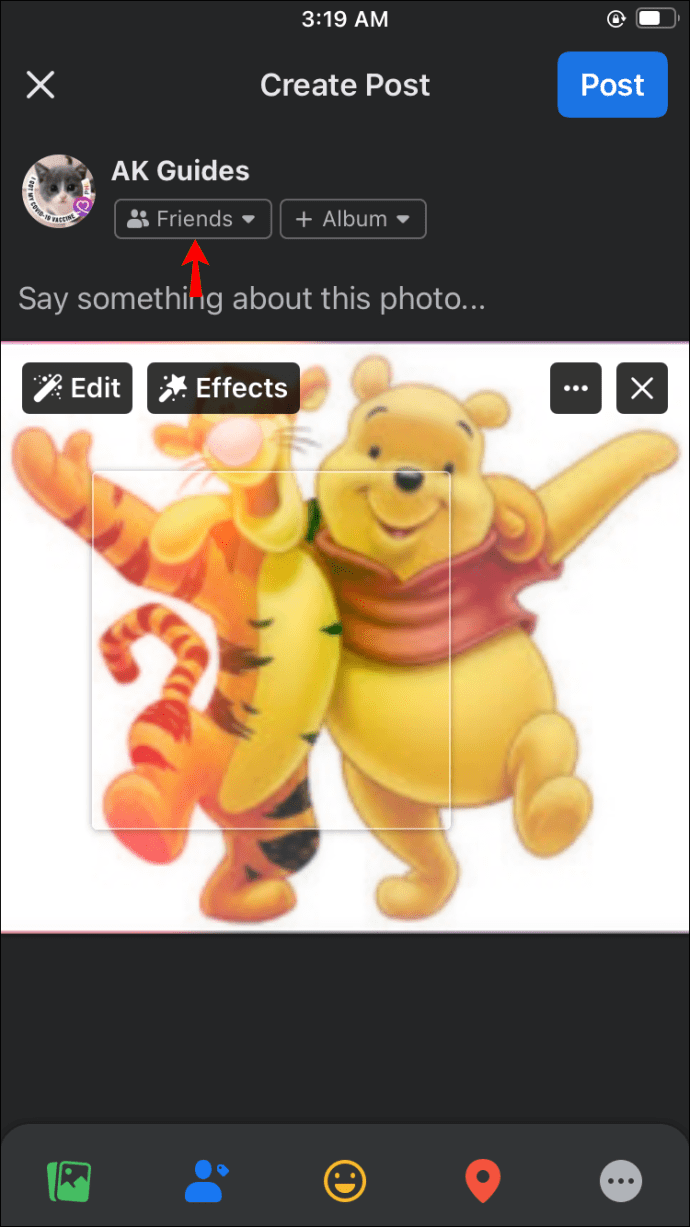
- Pilih "Posting", dan gambar profil Anda harus diperbarui.
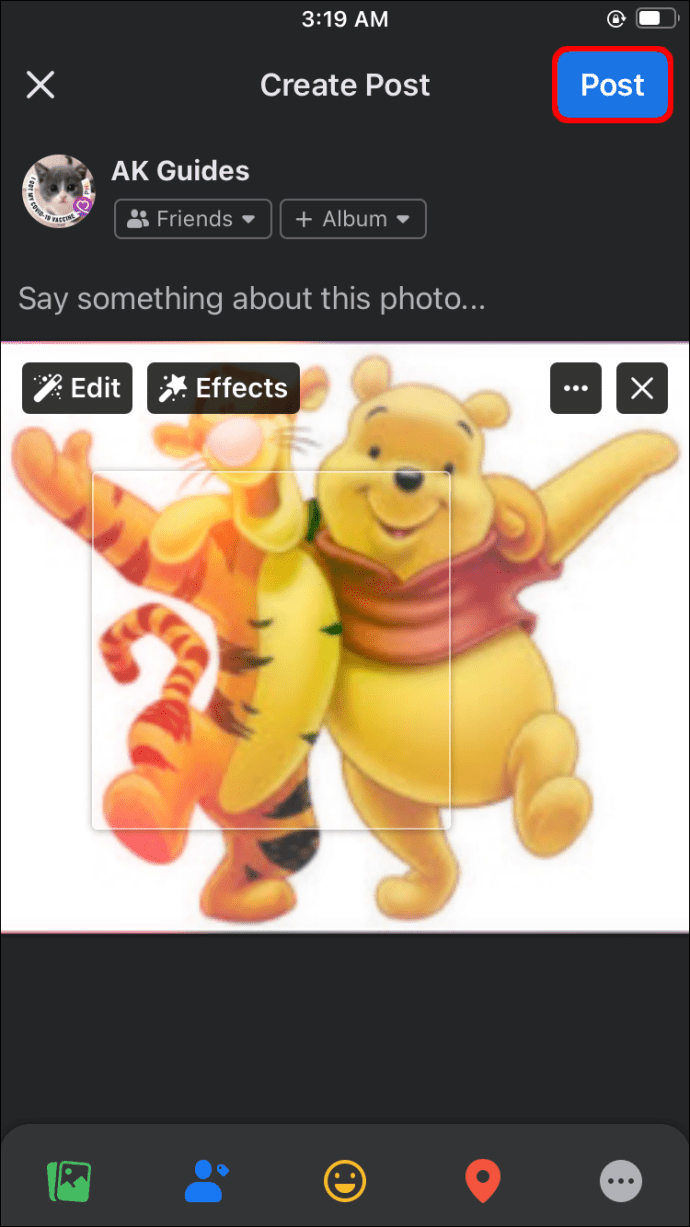
- Luncurkan Messenger untuk melihat gambar profil baru Anda.
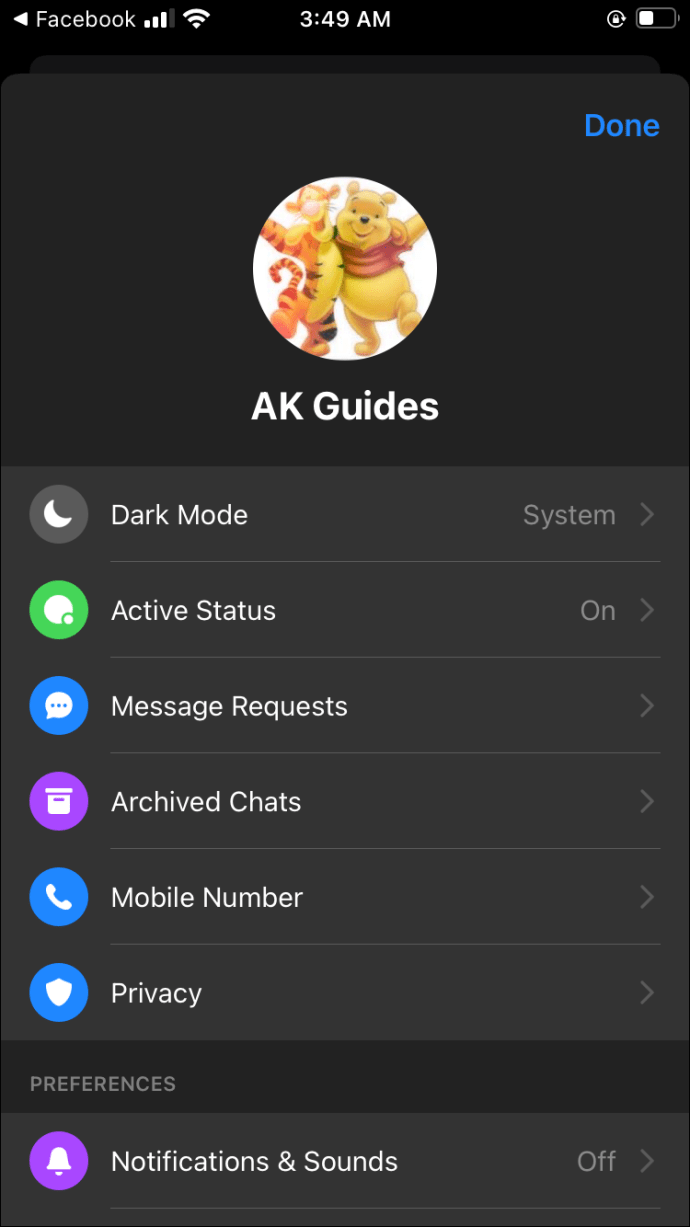
Cara Mengubah Gambar Profil Messenger Anda di Perangkat Android
Mengubah gambar profil Messenger Anda di Android juga tidak akan menyulitkan Anda. Persyaratannya tetap sama: Anda harus memiliki aplikasi Facebook resmi dan akun aktif.
Jika Anda memenuhi kedua kondisi tersebut, Anda dapat melanjutkan untuk memperbarui gambar profil Anda:
- Buka aplikasi Facebook Anda.
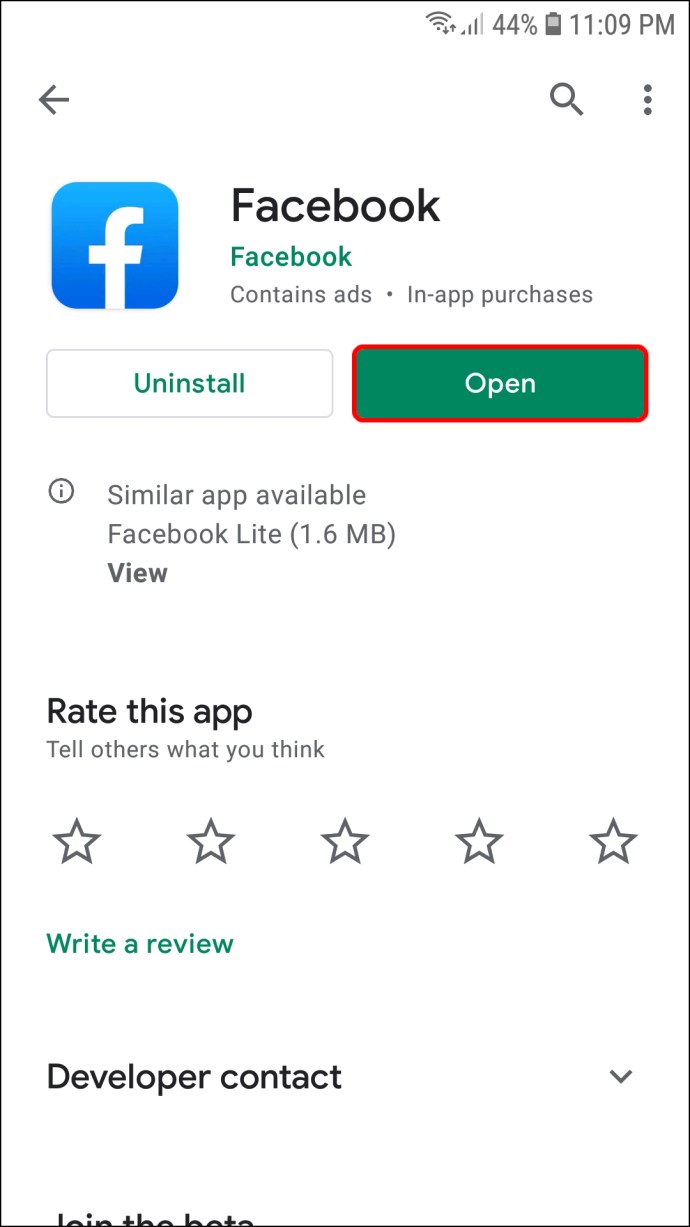
- Buka kotak "Apa yang ada di pikiran Anda (nama)" dan ketuk gambar profil Anda untuk mengakses profil Anda. Atau, Anda dapat menekan simbol menu yang muncul sebagai tiga batang horizontal di bagian kanan layar dan memilih ID Anda.
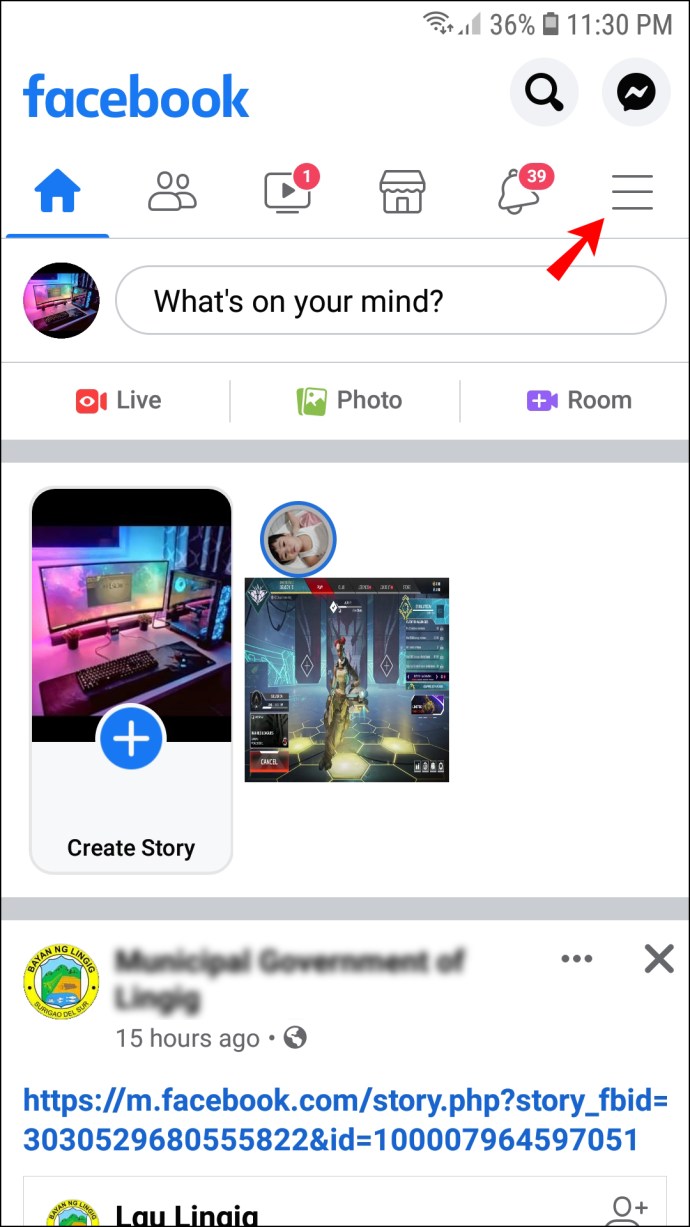
- Tekan nama ID Anda.
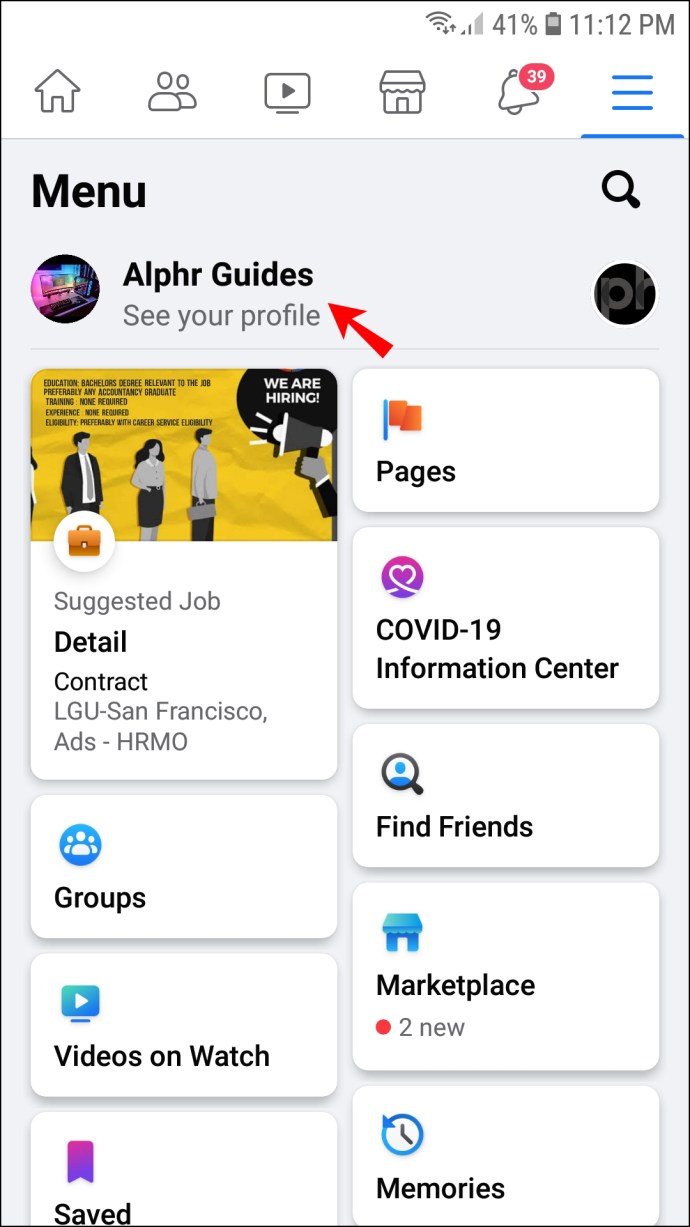
- Ketuk gambar profil Anda untuk mengakses beberapa pengaturan tentang gambar tersebut.
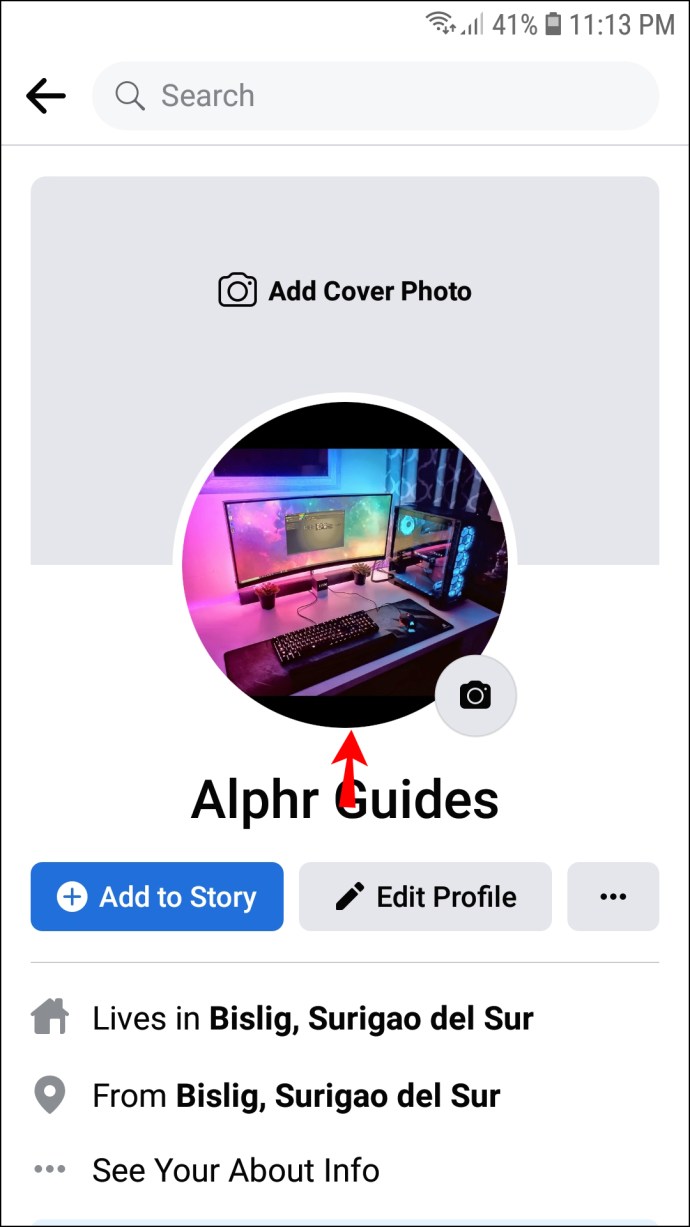
- Untuk mengubah gambar dengan satu dari galeri, Anda harus menekan "Pilih Gambar Profil."
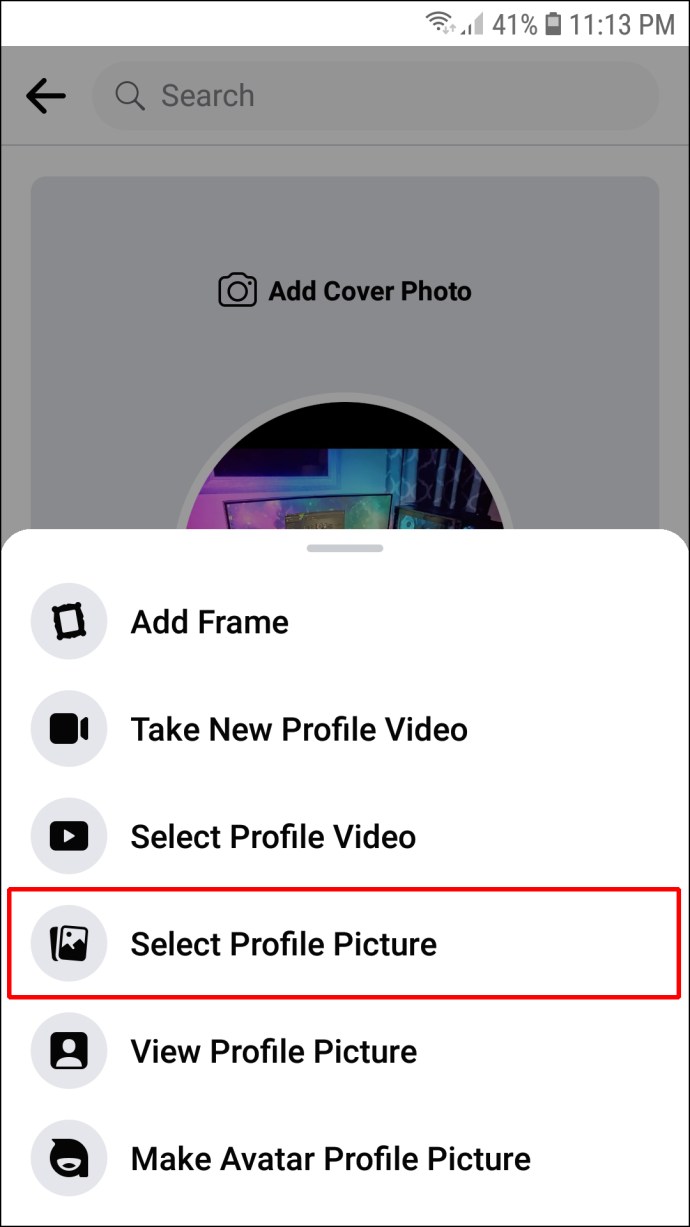
- Pilih foto dari galeri. Anda juga dapat mengubah gambar di menu ini. Pilihan Anda termasuk menambahkan bingkai, membuat gambar profil avatar, memilih video profil, dan menambahkan desain.
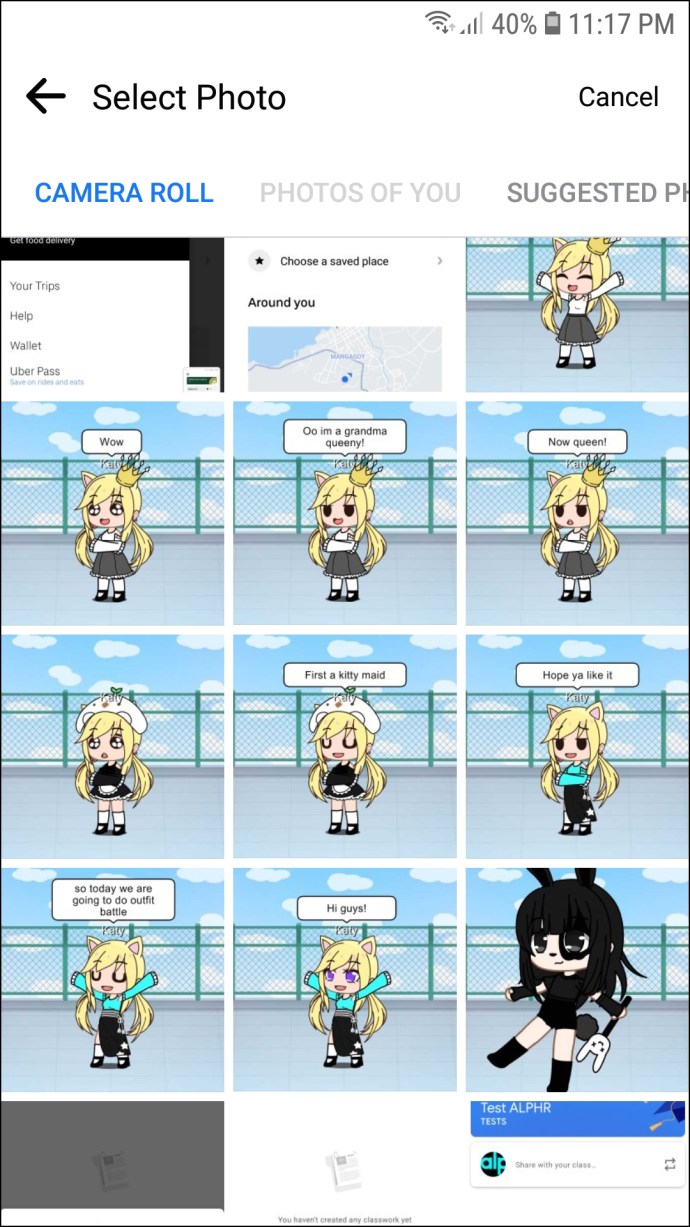
- Setelah memilih gambar, Anda dapat mengeditnya. Prosesnya sama untuk pengguna Android dan iOS.
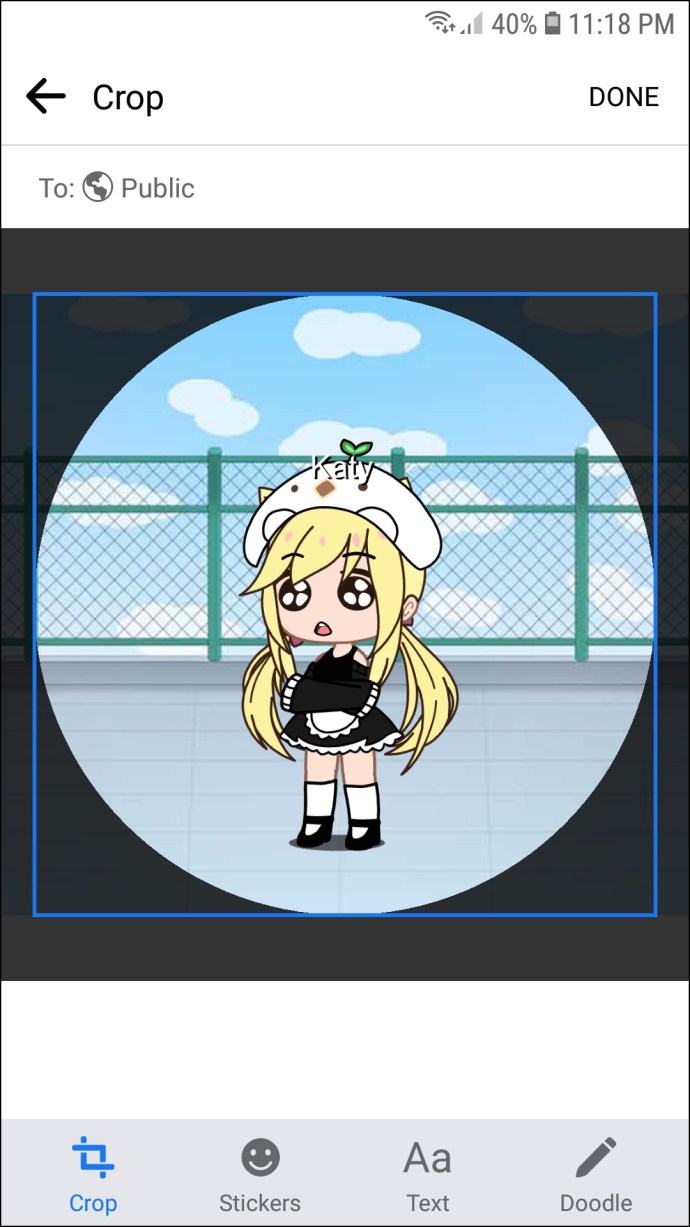
- Setelah Anda puas dengan modifikasi Anda, pilih "Selesai."
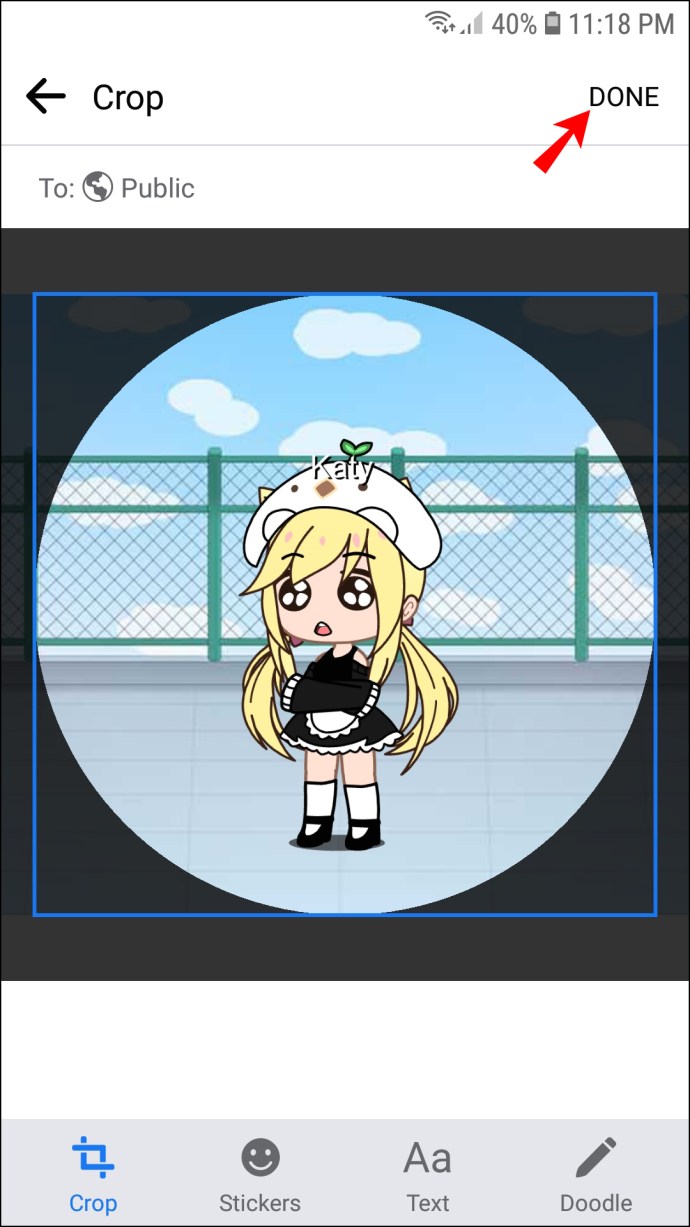
Gambar profil Messenger Anda sekarang harus diperbarui. Namun terkadang, aplikasi mungkin tidak menampilkan gambar baru Anda. Ada solusi sederhana untuk masalah ini:
- Buka layar beranda Anda dan navigasikan ke bagian "Pengaturan".

- Gulir ke bawah dan ketuk jendela "Aplikasi".
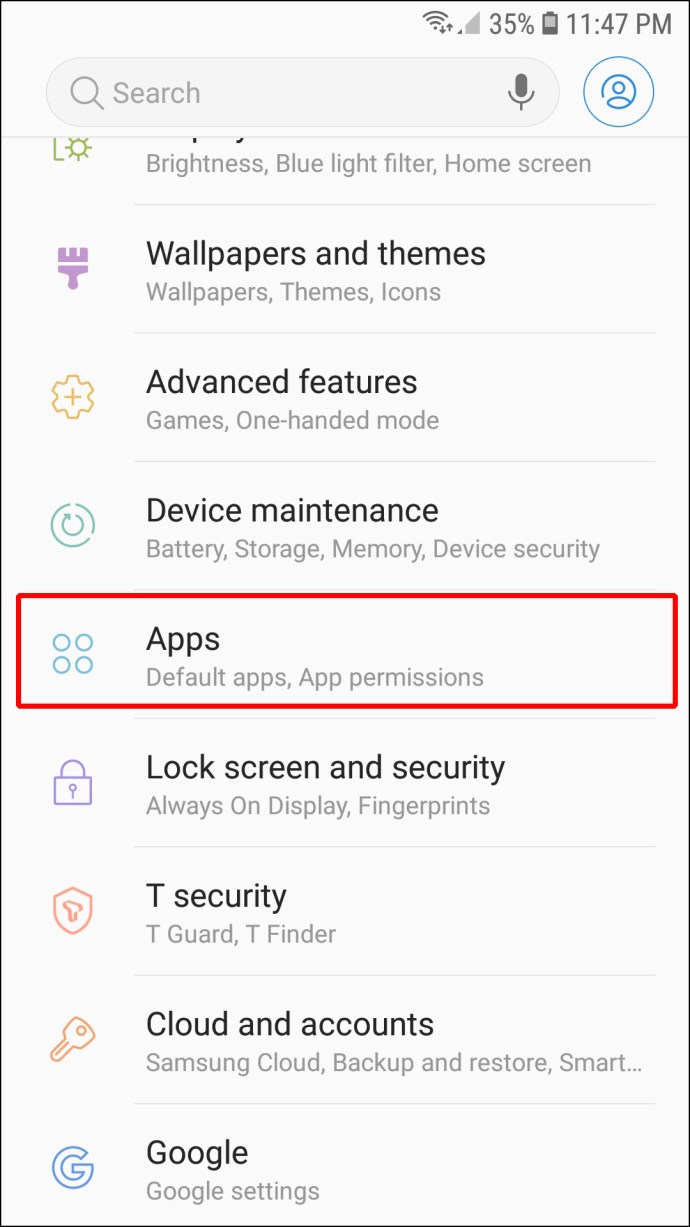
- Temukan aplikasi Messenger dan tekan.
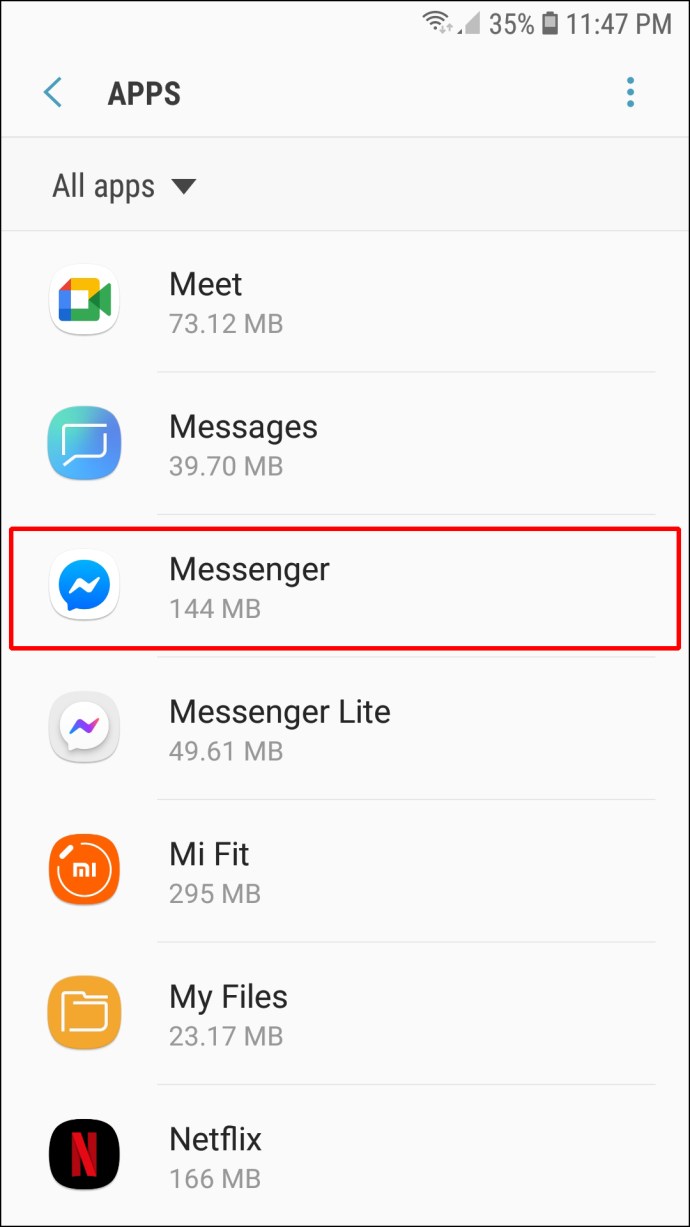
- Pilih opsi "Penyimpanan".
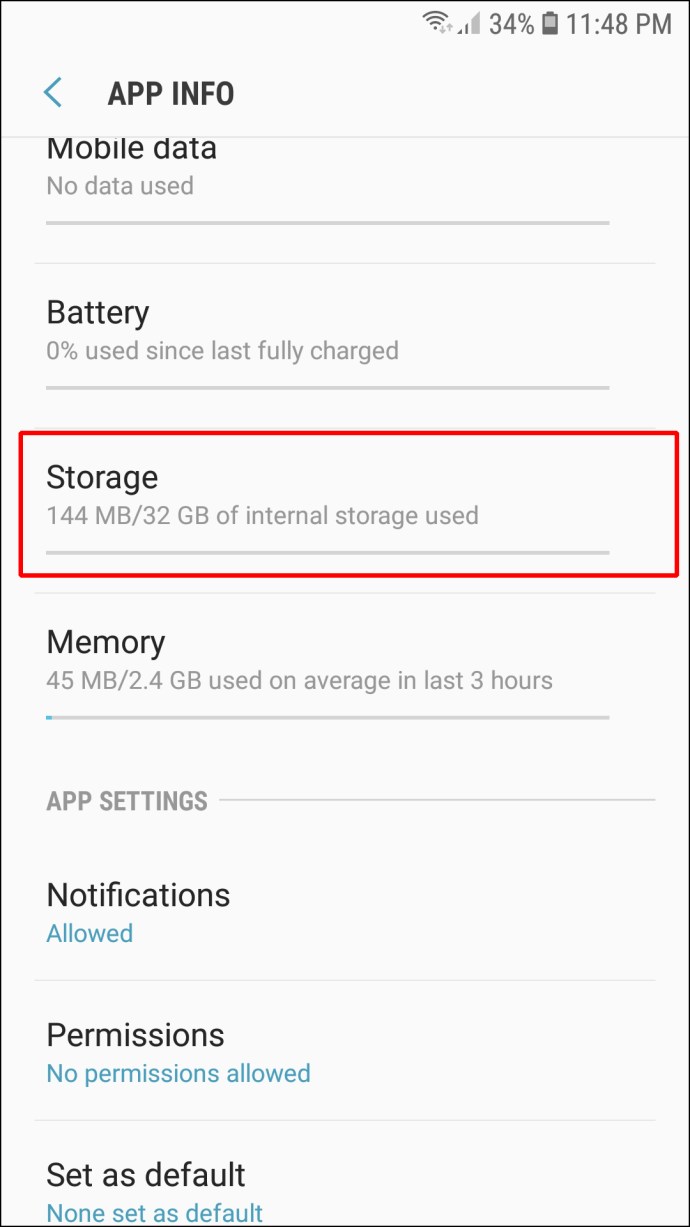
- Ketuk "Hapus Cache" dan "Hapus Data."
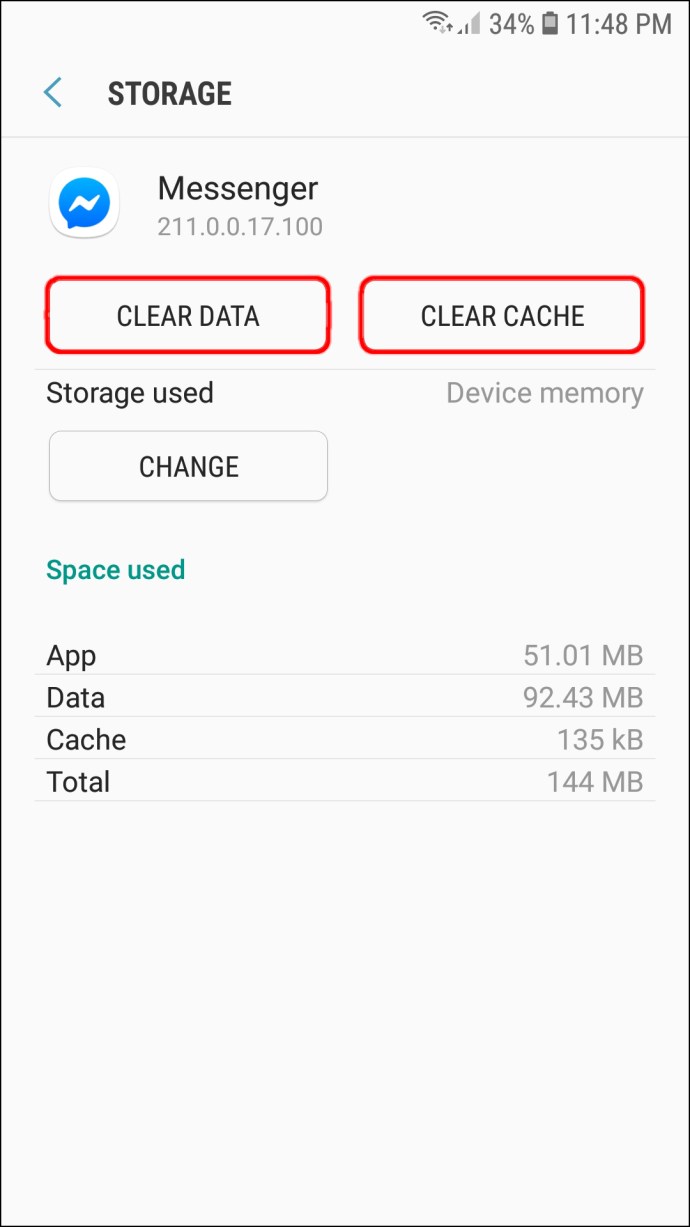
- Buka Messenger Anda dan periksa apakah gambar profil Anda telah diubah.
Jika solusinya tidak berhasil, Anda dapat mencoba metode berikut:
- Memulai ulang perangkat Anda – Ini mungkin solusi klise, tetapi ini sangat membantu dalam menyelesaikan banyak masalah dengan aplikasi Anda. Memulai ulang ponsel Anda mungkin berhasil.
- Menghapus aplikasi pihak ketiga yang baru diinstal – Mengunduh aplikasi tertentu dapat mengganggu program lain di perangkat Anda dan menyebabkannya tidak berfungsi. Jika Anda baru saja menginstal aplikasi pihak ketiga, hapus aplikasi tersebut, dan itu dapat memungkinkan Messenger untuk mengunggah gambar profil baru Anda.
- Menyetel ulang ponsel cerdas Anda – Sebagai upaya terakhir, setel ulang perangkat Anda ke setelan pabrik. Ini akan memulihkan perangkat lunak Anda ke versi aslinya, tetapi mungkin memungkinkan Messenger untuk mengubah gambar profil Anda.
Cara Mengubah Gambar Profil Messenger Anda di PC
Jika Anda menemukan layar Android atau iPhone Anda terlalu kecil untuk memperbarui gambar profil Messenger Anda, Anda dapat menggunakan PC Anda. Untuk melakukannya, Anda harus menggunakan browser Anda:
- Luncurkan browser Anda dan buka situs web Facebook.
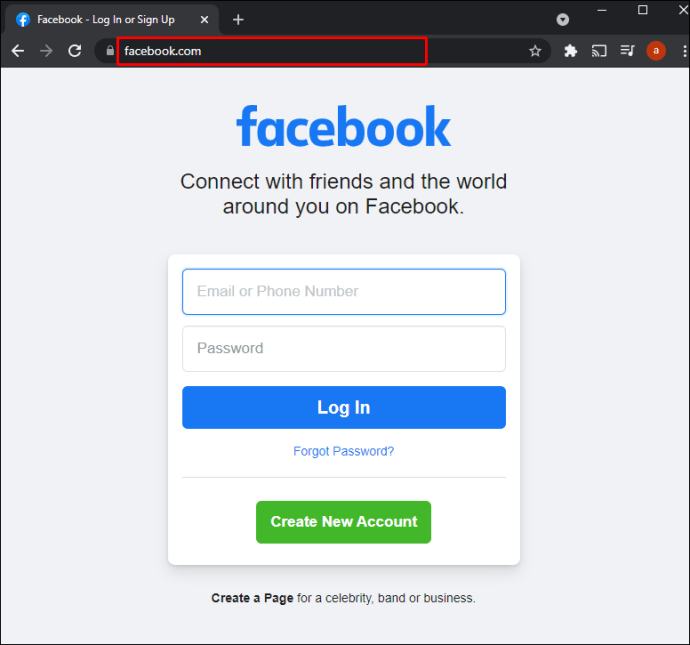
- Masukkan kredensial login Anda.
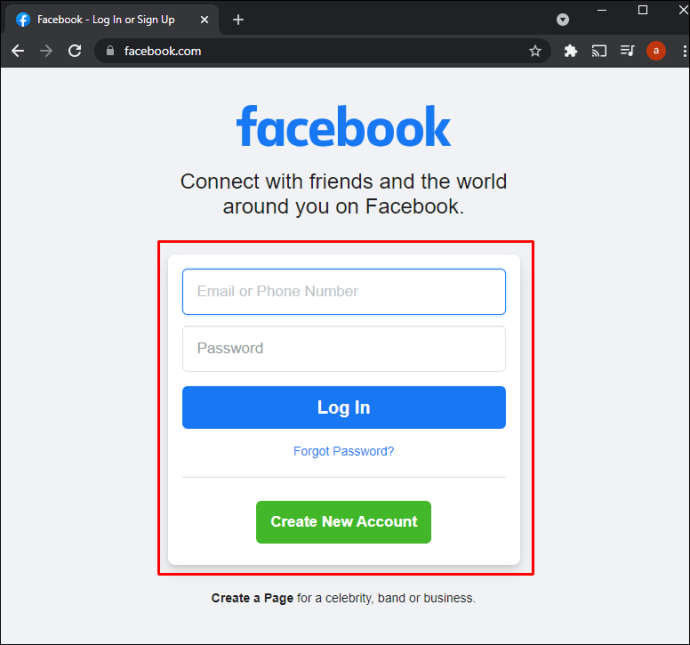
- Arahkan ke bilah atas dan tekan nama profil Anda. Anda sekarang akan mengakses halaman profil Anda.
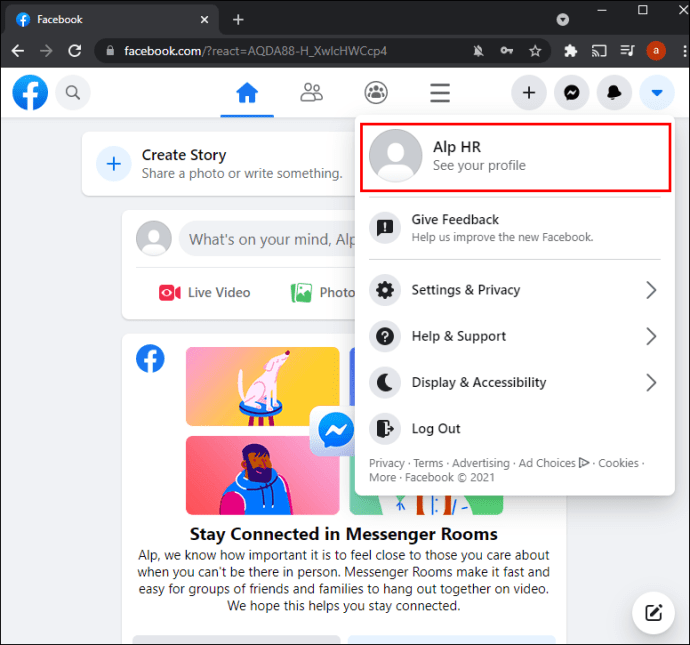
- Arahkan kursor ke gambar profil Anda dengan mouse untuk membuka opsi "Perbarui Gambar Profil". Klik, dan Anda akan melihat jendela dengan beberapa pengaturan.
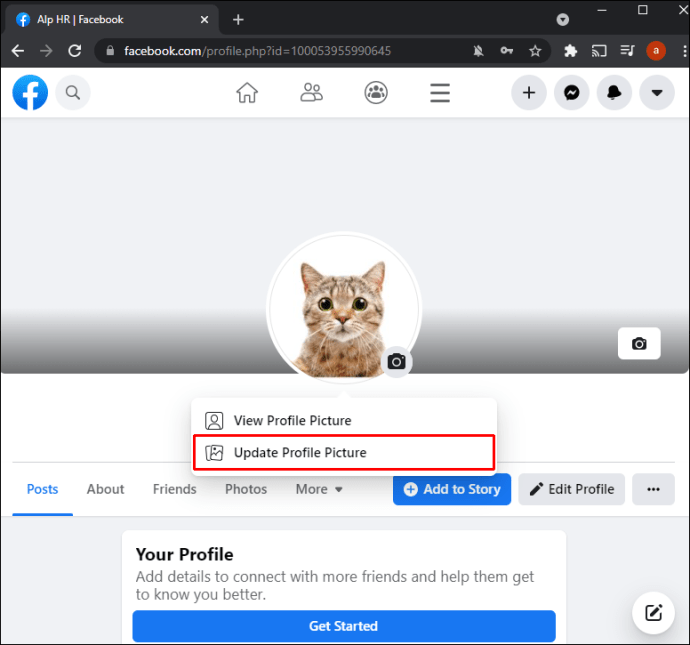
- Pilih “Unggah Foto” jika Anda ingin menggunakan gambar yang tersimpan di PC Anda. Pilihan Anda yang lain adalah menggulir ke bawah dan memilih gambar yang sudah Anda unggah ke Facebook.
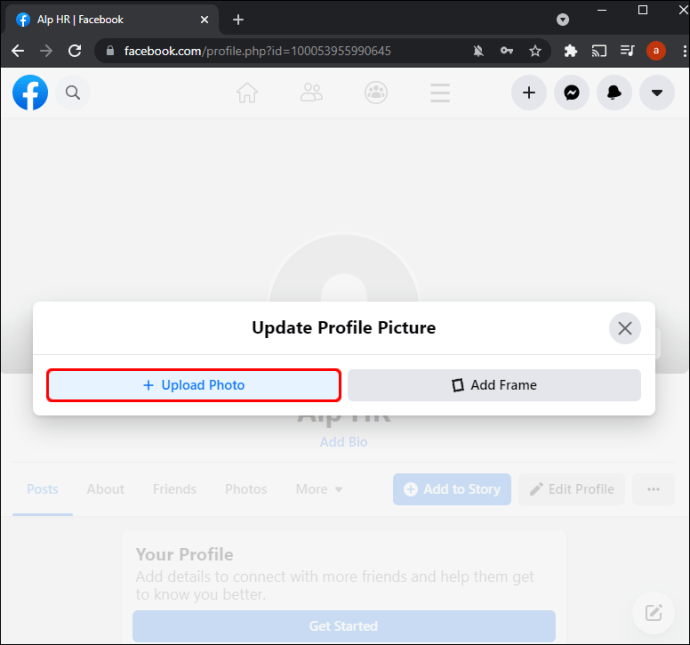
- Setelah Anda menemukan gambar pilihan Anda, klik itu.
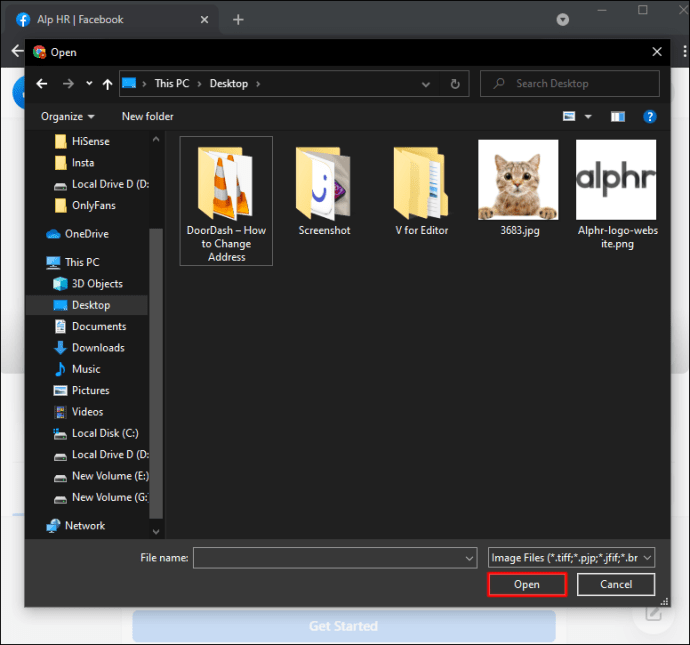
- Mulai seret gambar untuk menyesuaikannya. Dengan cara ini, Anda dapat mengubah posisi thumbnail sesuai dengan preferensi Anda. Plus, Anda dapat memotong, menambahkan efek, mengedit gambar, dan menjadikannya gambar profil Facebook sementara.
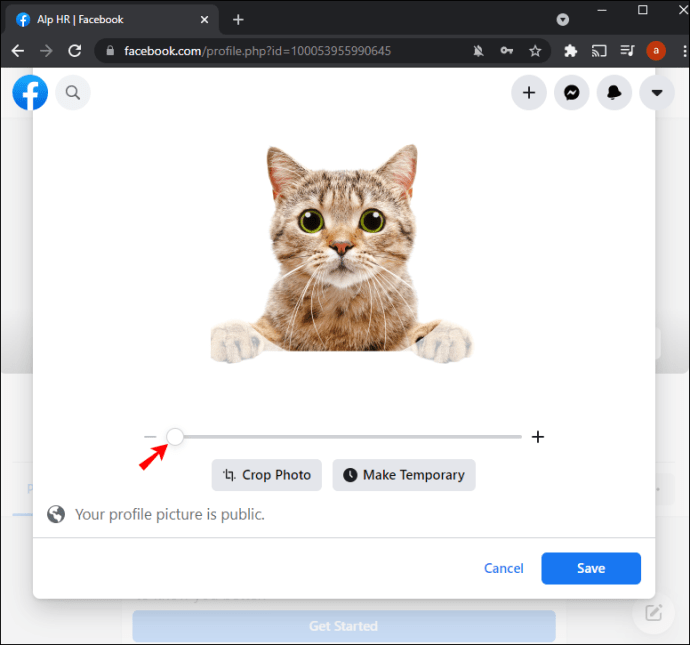
- Setelah membuat semua penyesuaian Anda, tekan "Simpan" di bagian kanan bawah jendela ini.
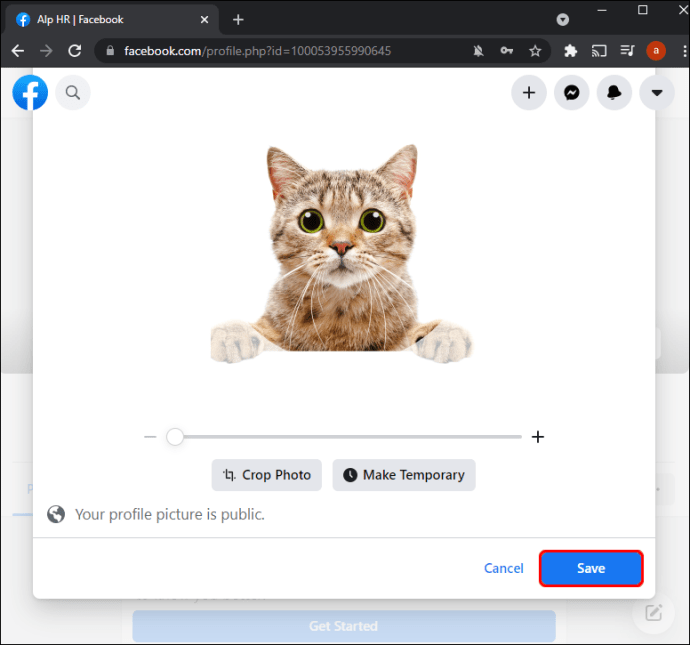
Gambar profil Anda sekarang harus diunggah ke Facebook dan Messenger.
FAQ tambahan
Mengapa Saya Tidak Dapat Memperbarui Gambar Profil Messenger Saya?
Mungkin ada berbagai alasan mengapa Anda tidak dapat mengubah gambar profil Messenger Anda. Misalnya, Anda tidak dapat melakukannya secara langsung melalui aplikasi karena Facebook telah menonaktifkan fitur ini pada versi terbaru. Anda hanya dapat melakukannya pada versi aplikasi yang lebih lama.
Namun Anda hanya dapat menyesuaikan pengaturan tertentu di Messenger, seperti pengaturan pengiriman, privasi, notifikasi dan suara, serta kontak telepon. Untuk mengedit profil Messenger Anda (misalnya, informasi profil dan gambar), Anda harus menggunakan akun Facebook Anda.
Bisakah Anda Memiliki Gambar Profil yang Berbeda di Messenger?
Sayangnya, Anda tidak dapat memiliki foto profil yang berbeda di Messenger Anda dengan yang ada di Facebook. Mereka berdua akan identik. Alasan utamanya adalah Facebook terhubung dengan Messenger, dan aplikasi memiliki database yang sama.
Namun demikian, aplikasi lain memungkinkan Anda menggunakan gambar profil terpisah, meskipun Facebook memilikinya. WhatsApp adalah contoh yang paling terkenal. Platform ini memiliki database sendiri, memungkinkan Anda untuk mengunggah foto profil yang berbeda.
Tingkatkan Game Messenger Anda
Seperti aplikasi lain dengan gambar profil, Messenger tidak membatasi Anda hanya pada satu gambar. Anda dapat mengubahnya kapan pun Anda ingin meningkatkan profil Anda dan memungkinkan orang lain melihat sisi terbaik Anda. Satu-satunya masalah adalah Anda tidak dapat melakukannya langsung dari aplikasi – Anda harus menggunakan akun Facebook Anda. Untungnya, prosesnya adalah berjalan-jalan di taman.
Seberapa sering Anda mengubah gambar profil Messenger Anda? Versi aplikasi apa yang Anda gunakan? Beritahu kami di bagian komentar di bawah.